Desktop linux: Linux & Desktop — как жить и выжить / Хабр
Содержание
Linux & Desktop — как жить и выжить / Хабр
Многие, когда слышат, что кто-то использует Linux в качестве рабочей станции, задаются вопросами зачем и как мы это делаем. Если на первый вопрос существует множество очень разных вариантов, то вот со вторым опыт достаточно схожий для обобщения. Об этом и расскажу.
Оговорка про GNU/Linux
Для удобства чтения буду использовать Linux вместо GNU/Linux, то есть систему, которая состоит из ядра Linux, набора утилит, программ проекта GNU и десктоп окружения (gnome, kde, xfce и т.д.) в качестве системы рабочего стола .
Сколько нас
Для начала, попробуем определить, сколько же всего пользователей Linux используют его в качестве рабочей станции. Это поможет лучше осветить проблему ограниченной поддержки. Linux занимает около 2% от всего рынка настольных компьютеров и ноутбуков, в цифрах, по оценкам компании Gartner на начало 2021 года в мире 1 млрд 318 млн пользователей ПК и ноутбуков, а 2% это приблизительно 26,5 млн пользователей (входят ли сюда пользователи Chrome OS неизвестно). Еще можем попробовать ориентироваться на статистику сервиса Steam, тут пользователей Linux 0.86%, что от пика онлайн в 24 миллиона ~ 206 тысяч, а от 90 миллионов активных пользователей за месяц 774 тысячи. Возможно более честное число лежит где-то между 1 и 12 миллионов пользователей, но даже этого количества пользователей недостаточно чтоб сопровождение Linux версий многих продуктов было экономически целесообразно.
Еще можем попробовать ориентироваться на статистику сервиса Steam, тут пользователей Linux 0.86%, что от пика онлайн в 24 миллиона ~ 206 тысяч, а от 90 миллионов активных пользователей за месяц 774 тысячи. Возможно более честное число лежит где-то между 1 и 12 миллионов пользователей, но даже этого количества пользователей недостаточно чтоб сопровождение Linux версий многих продуктов было экономически целесообразно.
Такое положение несет ограничения в процессе эксплуатации Linux в качестве рабочей станции во многих кейсах и на всех этапах, от выбора аппаратной части до выбора ПО.
В этом порядке и начнем, от железа к ПО, при этом постараюсь затронуть как можно больше аспектов из доступного опыта линуксоидов.
Hardware. На чем запускаем
Во многом опыт использования Linux ближе к MacOS чем к Windows. Это не только похожие команды терминала, набор утилит CLI, но и ограничения в выборе аппаратных конфигураций и периферии. Linux не имеет схожей поддержки существующего оборудования как Windows.![]() Из года в год ситуация становится лучше, но до сих пор есть множество аппаратных конфигураций, на которых Linux полноценно работать не будет. Поэтому выбор совместимого железа решает очень большое количество различных проблем в будущем, главная из которых, отсутствие драйверов. Они могут или просто отсутствовать или не достигать соизмеримого качества как для других ОС.
Из года в год ситуация становится лучше, но до сих пор есть множество аппаратных конфигураций, на которых Linux полноценно работать не будет. Поэтому выбор совместимого железа решает очень большое количество различных проблем в будущем, главная из которых, отсутствие драйверов. Они могут или просто отсутствовать или не достигать соизмеримого качества как для других ОС.
Исходя из этих ограничений, при покупке железа для системного блока или ноутбука, мы руководствуемся в первую очередь поддержкой нашей ОС, и только потом соотношением цена\производительность.
Если говорить только о ноутбуках, то на данный момент хорошую поддержку имеют Dell (особенно линейка Precision), Lenovo и System76, предлагая линейки продуктов, с Linux на борту. Недавно к этому списку добавился Acer, компания также выпускает хорошо поддерживаемые конфигурации. Остальных производителей мы стараемся избегать, даже если на первый взгляд приходит мысль: “да что тут может пойти не так”, то очень вероятно нарваться на какой-нибудь вариант контроллера подсветки клавиатуры или тачпада, который не будет работать.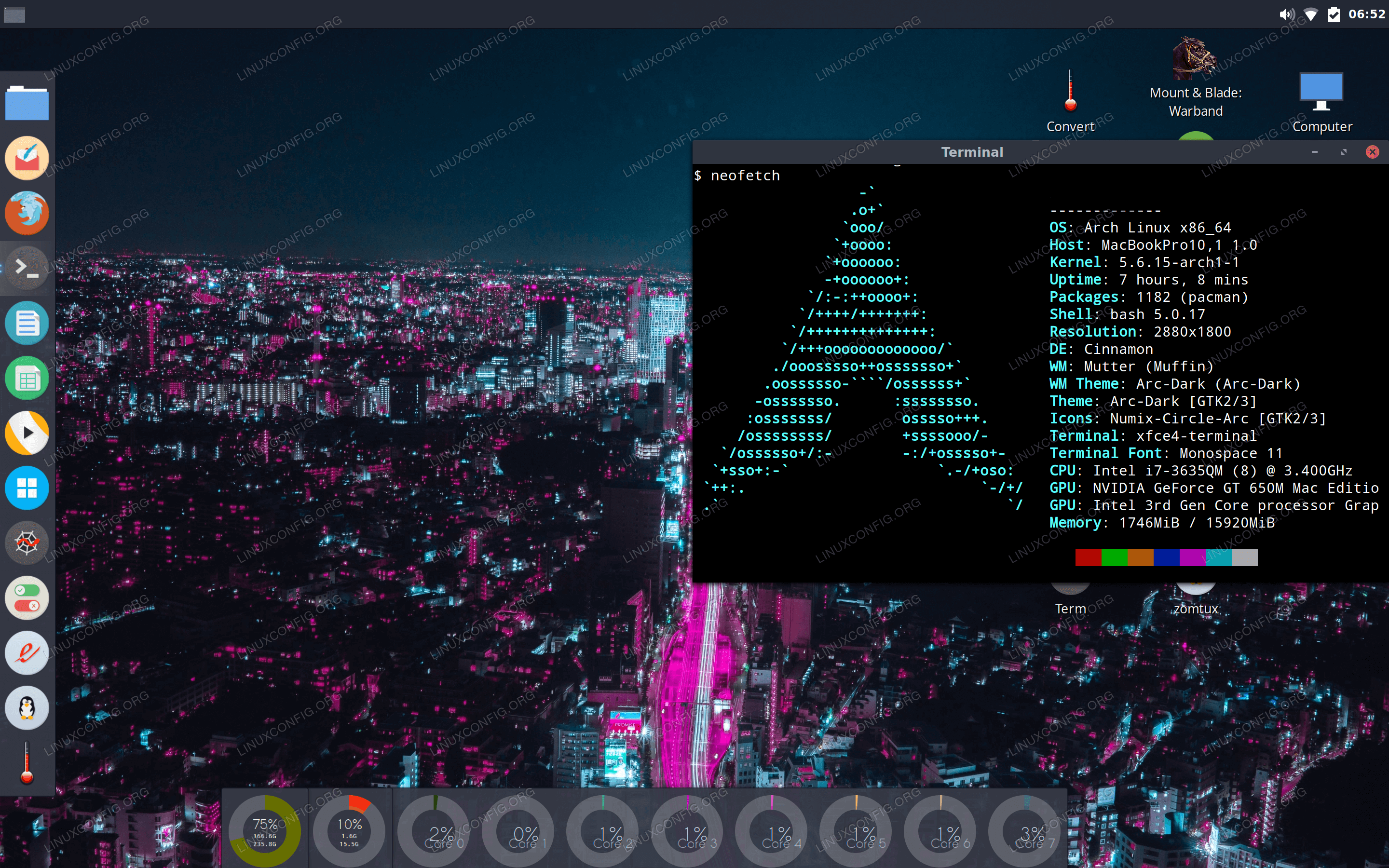 И будет обидно, ведь мы за это заплатили.
И будет обидно, ведь мы за это заплатили.
Отличным дополнением ноутбука будет наличие второго NVME (m2) разъема для возможности установки второго SSD, часто приходится жить с двумя ОС. Помимо удобного соседства с Windows это решало проблему обновления, когда Windows могла с очередным супер-обновлением попытаться записать свой загрузчик вместо нашего родного GRUB .
Небольшое дополнение. Первое знакомство с Linux у многих происходит на том оборудовании, что есть под рукой, и часто бывает, что Linux работает и на нем, особенно на каком-нибудь старом оборудовании. Но рано или поздно приходит время обновляться.
О видеокартах
Что важно знать, когда вопрос касается выбора вендора видеокарты.
Лучшим вариантом для игр является AMD, поскольку имеет хорошую производительность и главное открытый драйвер в составе ядра. Это обеспечивает беспроблемное обновление дистрибутива (проблема черного экрана после обновления). Еще один плюс: многие дистрибутивы в контекстном меню запуска приложения сейчас имеют пункт «запустить, используя дискретную видеокарту», в этом случае этот пунктик будет работать так, как это было задумано.
Это обеспечивает беспроблемное обновление дистрибутива (проблема черного экрана после обновления). Еще один плюс: многие дистрибутивы в контекстном меню запуска приложения сейчас имеют пункт «запустить, используя дискретную видеокарту», в этом случае этот пунктик будет работать так, как это было задумано.
Видеочипы от Intel служат также отличным решением, если нет потребностей в производительном видео. Их драйвер открыт и включён в состав ядра и также обеспечивает беспроблемное обновление.
Оборудование обоих вендоров совместимы с современной графической подсистемой Linux.
Что за современный графический стек Linux?
Поддержка современного графического стека сводится к возможности работы пользовательского графического интерфейса посредством протокола Wayland, что требует поддержку LibGDB драйвером устройств, а также аппаратное ускорение видео в браузерах.
Видеокарты от Nvidia работают, но с некоторыми оговорками, ввиду закрытости драйверов и склонности вендора к собственным решениям, вместо общепринятых, из-за чего может просто не заработать аппаратное ускорение видео в браузерах.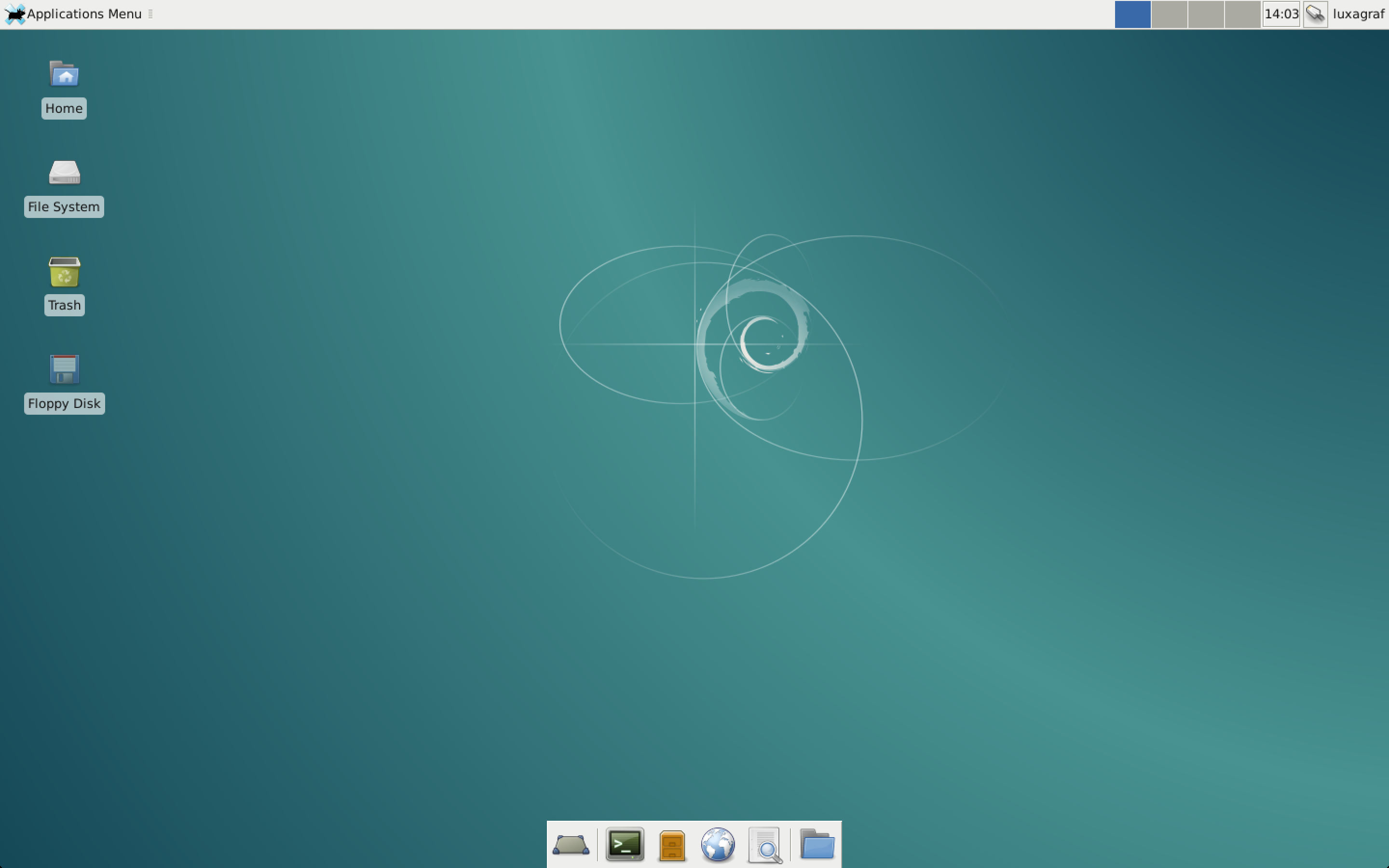 Корпорация отказалась поддерживать общий буферный API (GBM), вследствие чего нет адекватного переключения между видеокартами (nvidia-intel). Также этот API используется почти всеми десктоп средами для своей работы по современному протоколу Wayland. Возможно, ситуация и станет лучше, так в марте текущего года промелькнула новость, что дело сдвинулось с мертвой точки и мы возможно увидим поддержку GBM от Nvidia.
Корпорация отказалась поддерживать общий буферный API (GBM), вследствие чего нет адекватного переключения между видеокартами (nvidia-intel). Также этот API используется почти всеми десктоп средами для своей работы по современному протоколу Wayland. Возможно, ситуация и станет лучше, так в марте текущего года промелькнула новость, что дело сдвинулось с мертвой точки и мы возможно увидим поддержку GBM от Nvidia. С другой стороны и разработчики десктоп окружений стали двигаться в сторону поддержки буферного API от Nvidia (EGL-streams). Таким образом, если компьютер с одной единственной видеокартой (или карта от Nvidia будет использоваться в качестве основной, без переключения на Intel), то жить можно и с Nvidia, хоть и на старом, но стабильном протоколе X11. Еще одним аргументом в пользу Nvidia может стать работа с машинным обучением. Видеокарты от Nvidia работают быстрее и лучше (на 2020 год).
С другой стороны и разработчики десктоп окружений стали двигаться в сторону поддержки буферного API от Nvidia (EGL-streams). Таким образом, если компьютер с одной единственной видеокартой (или карта от Nvidia будет использоваться в качестве основной, без переключения на Intel), то жить можно и с Nvidia, хоть и на старом, но стабильном протоколе X11. Еще одним аргументом в пользу Nvidia может стать работа с машинным обучением. Видеокарты от Nvidia работают быстрее и лучше (на 2020 год).
Если все же выбор пал на Nvidia, то не стоит устанавливать драйвера с официального сайта компании. Черный экран после обновления ядра до сих пор в топе вопросов на форумах Linux. Вероятность такого исхода с драйвером подготовленным мейнтейнером дистрибутива меньше.
О периферии
С этим классом оборудования имеем наибольшие проблемы в вопросе поддержки. Если с простыми принтерами как таковых проблем нет, то сканер или MFP может и не заработать, перед покупкой надо обязательно узнать в техподдержке или спросить на форуме тех, кто уже купил, что он работает. Может оказаться, что МФУ работает через сеть, но напрочь отказывается работать по USB.
Если с простыми принтерами как таковых проблем нет, то сканер или MFP может и не заработать, перед покупкой надо обязательно узнать в техподдержке или спросить на форуме тех, кто уже купил, что он работает. Может оказаться, что МФУ работает через сеть, но напрочь отказывается работать по USB.
Сканер отпечатка пальцев иногда поддерживается, но нет полноценной интеграции в рабочие окружения. Даже в ситуации, когда производитель озаботился поддержкой, выпустил драйвер, и тот заработал, то связка ключей, которая отвечает за шифрование паролей, не имеет функции разблокировки по отпечатку пальца, пароль все равно придется вводить при первом входе. Но в дальнейшем операции, требующие повышенных привилегий в системе(выполнение через sudo, gksudo, kdesudo), можно продолжить с помощью сканера.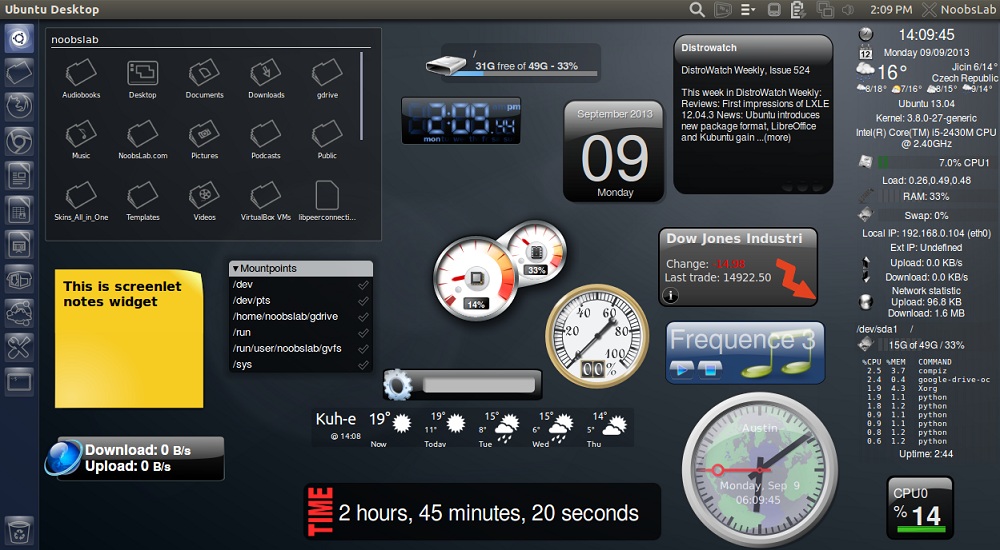 Но время отклика и разблокировки сканером значительно дольше чем эта же операция в Windows или MacOs, что делает его в итоге бесполезным, а ввод пароля более быстрым способом.
Но время отклика и разблокировки сканером значительно дольше чем эта же операция в Windows или MacOs, что делает его в итоге бесполезным, а ввод пароля более быстрым способом.
eGPU, подключаемые по Thunderbolt 3, работают. Тут только пару моментов. Почти нет горячего подключения. Она будет добавлена в некоторые рабочие среды (KDE 5.22\Sway WIP), но только для режима работы по протоколу Wayland, пользователей Nvidia скорее всего опять обделят. Второй момент, до сих пор есть баг, бывает нельзя подключить eGPU от AMD к ноутбукам с со встроенной связкой intel-amd, тут только менять или ноутбук или внешнюю видеокарту.
О Bluetooth
Долгая история с поддержкой декодеров AAC/AptX/AptX HD/LDAC наконец почти завершена. Почему почти, кодеки включили в аудиосервера (pulseaudio и pipeWire) и больше не потребуется их собирать из исходников. Поэтому хоть и можно выбирать почти любые Bluetooth гарнитуры, надо помнить что для этого нужен очень свежий аудиосервер. Что касается WBS в HSP/HFP профилях, активная работа еще идет и хоть многие патчи начали включать, например поддержку mSBC, звук микрофона в 16 kHZ еще недоступен во многих дистрибутивах, возможно к концу 2021 года нам повезет и обновления попадут во все дистрибутивы.
Немного о стеках.
На данный момент в Linux существует несколько вариантов организации работы видео и аудио подсистем. Для видео на смену устаревшему протоколу X11 с ~ 2008 года все никак не может прийти протокол Wayland. Часть приложений и производителей уже поддержали его, а часть нет. Новый протокол предоставляет аппаратное ускорение видео в браузерах, дробное масштабирование и другие возможности, в зависимости от рабочего окружения.
В аудио на смену PulseAudio приходит мультимедиа сервер PipeWire, который оперирует медиа потоками, предоставляя функции шаринга, композитинга видеоизображений, аудио и интеграцию с системой изоляции приложений
Дистрибутивы. Какой же линукс поставить?
После выбора совместимой конфигурации необходимо определиться и с дистрибутивом. С годами разница между десктоп дистрибутивами становится все меньше. Системы как Systemd, Pulseaudio, Pipewire, Xorg, Wayland, являются основой почти всех популярных дистрибутивов рабочих станций. Попробуем разделить дистрибутивы по модели обновления компонентов. Получается две группы.
Попробуем разделить дистрибутивы по модели обновления компонентов. Получается две группы.
1. Фиксированные релизы. Релизы, которые бывают раз в полгода например Fedora или раз в два года как в Ubuntu LTS (long time support версия) с заморозкой версий системных приложений.
2. Плавающий релиз (rolling-release) — постоянное обновление системы без заморозки версий системных приложений. В этом случае будут доступны все компоненты последних версии и не придется ждать следующий релиз два года.
В этих двух группах сегодня наиболее популярны Ubuntu LTS и Manjaro. При возникновении проблемы вероятнее всего форумы, чаты и трекеры именно этих дистрибутивов будут в выдаче поисковика. Также именно для этих дистрибутивов(В случае Manjaro, то для Arch) будут сформированы пакеты приложений и драйверов в первую очередь (за редким исключением).
Плюсы фиксированных релизов в том, что обновления имеют большее качество и реже ломают систему, тогда минусы, нет возможности получить новые функции с последними обновлениями системных пакетов.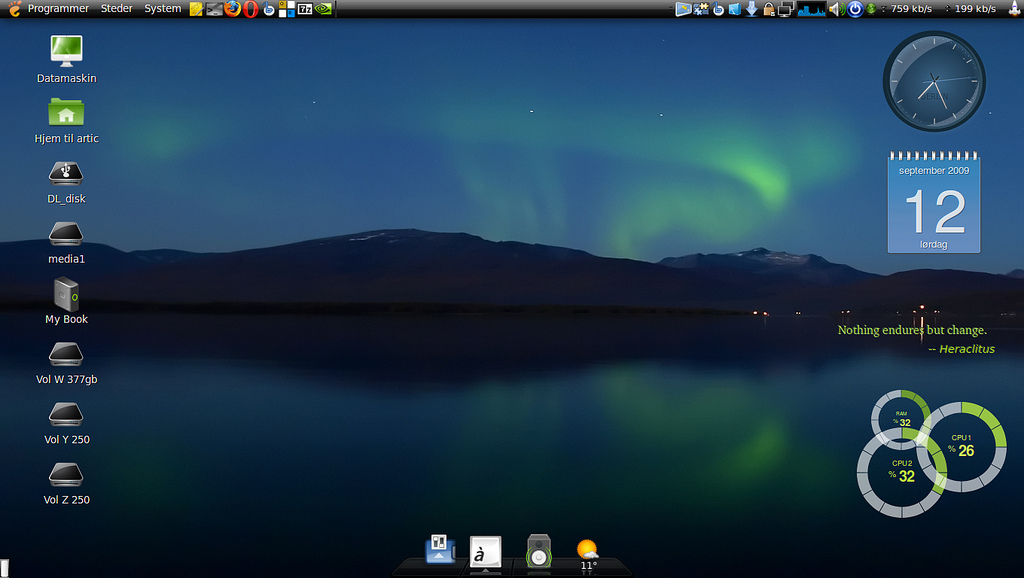 Так дробное масштабирование пользователям Ubuntu пришлось ждать больше года после выхода этой функции. Некоторые дистрибутивы замораживают обновление и ядра, что приводит к проблеме поддержки нового оборудования.
Так дробное масштабирование пользователям Ubuntu пришлось ждать больше года после выхода этой функции. Некоторые дистрибутивы замораживают обновление и ядра, что приводит к проблеме поддержки нового оборудования.
Немного О Manjaro.
Сам дистрибутив основан на независимом дистрибутиве Arch Linux. От Arch ему досталась наиболее полная документация (включая русский язык), модель обновления и набор приложений. Взаимодействие с командой мейнтейнеров происходит через привычный GitLab, а модель монетизации — техническая поддержка компьютеров, телефонов и продажа мерча. Что направлено во многом на конечного пользователя, а не B2B сегмент в случае с Ubuntu. Возможно, именно это позволило собрать большое и живое комьюнити, поэтому вероятность решить возникшую проблему силами сообщества Manjaro\Arch выше чем в других дистрибутивах. Пожелаем ребятам удачи.
Среда рабочего стола
Следующий этап выбора — рабочее окружение, оно же среда рабочего стола (desktop environment).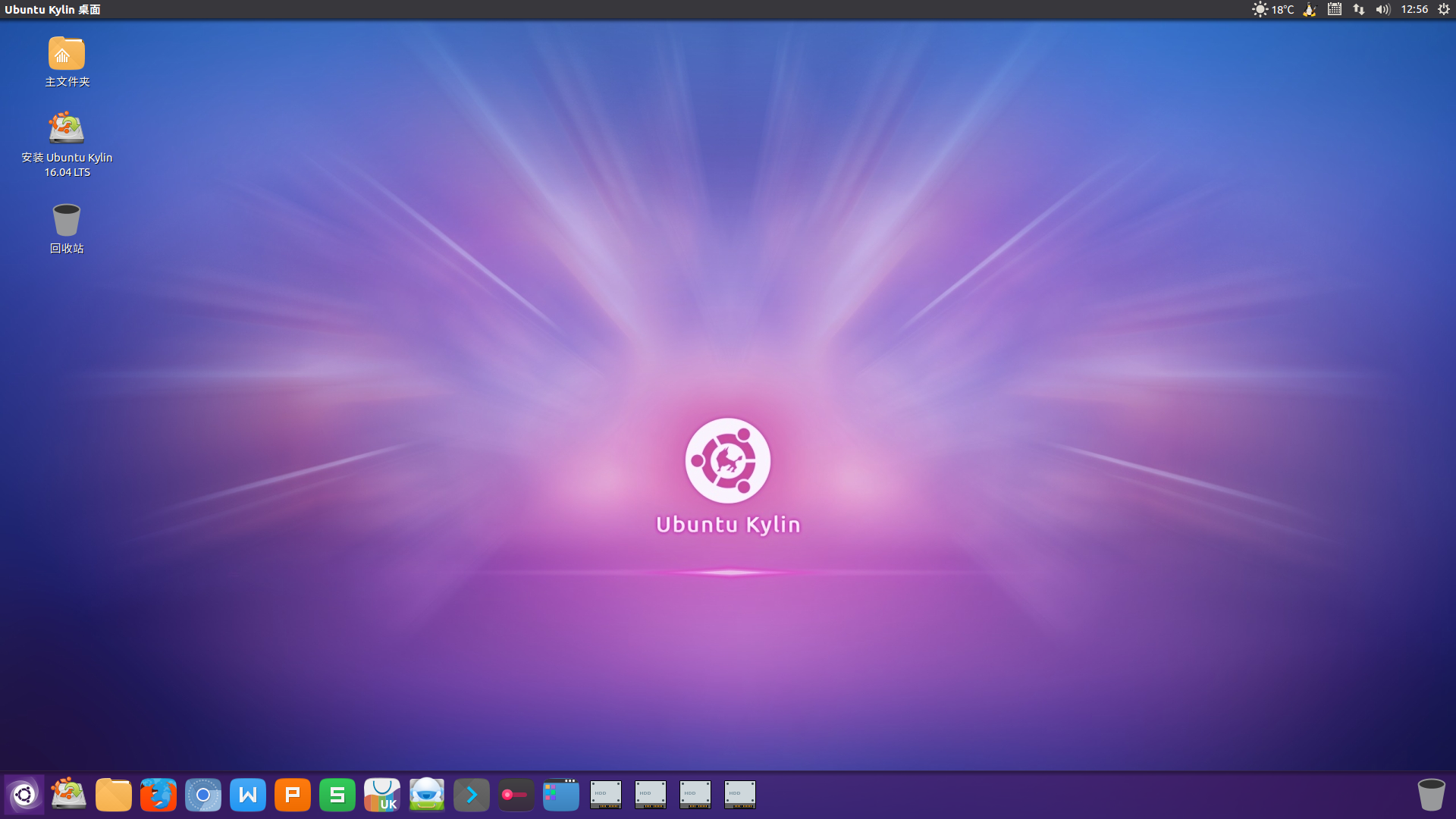 Если руководствоваться теми же принципами, что при выборе дистрибутива, чем популярнее, тем больше шанс получить исправление или новую функцию, то выбор не так уж и велик, это KDE или Gnome. Они полноценно работают почти из коробки, а средства кастомизации почти не ограничены.
Если руководствоваться теми же принципами, что при выборе дистрибутива, чем популярнее, тем больше шанс получить исправление или новую функцию, то выбор не так уж и велик, это KDE или Gnome. Они полноценно работают почти из коробки, а средства кастомизации почти не ограничены.
Остальные рабочие среды имеют различные ограничения. Почти во всех нет поддержки дробного масштабирования, горячего подключения внешних видеокарт, а также больше половины не поддерживают Wayland. За исключением Sway, который не планирует поддерживать работу на проприетарном драйвере Nvidia.
Также есть проблема подключении двух различных видеокарт, изображение с первой будет копироваться в память второй что приводит к резким падениям фпс, поэтому мониторы необходимо подключать к одной видеокарте или снижать разрешение экрана до FullHD. В этом вопросе при работе по протоколу Wayland больший прогресс чем X11. Но так ли это во всех рабочих средах и как там организована системы работы с такими конфигурациями мне точно не известно. Скорее всего схожим образом.
Скорее всего схожим образом.
Подытожим, лучше все же остановиться на том, что предлагает дистрибутив в первую очередь.
Manjaro — KDE
Ubuntu — GNOME 3
Остальное сегодня имеет меньшую поддержку, но в будущем ситуация может измениться, так рабочие среды Cinnamon и Deepin набирают популярность и, как следствие, ускоряется выпуск новых функций и исправлений.
Про ПО
На данный момент есть несколько вариантов как устанавливать программы. Самый простой и лучший вариант использовать репозитории дистрибутива. Но бывает ситуация, когда там нет нужного приложения или оно не работает. Тогда есть выход в использовании «>Snap или Flatpak пакета этого приложения. Если же и там нет нужного приложения, то можно попробовать зайти на сайт приложения и скачать пакет или архив. Важно, чтоб установка приложения была все же через пакетный менеджер, поскольку приложение сможет получать обновления автоматически при следующем сеансе обновления всей системы.
Проблемы со Snap и Flatpak
Эти системы дистрибьюции и изоляции предназначены собственно для распространения и изоляции приложений. Обе системы предлагают запуск приложения в его собственной среде, изолируя его от основной системы. Установленные таким образом приложения плохо интегрированы в систему в целом (часто собран пакет с ошибками).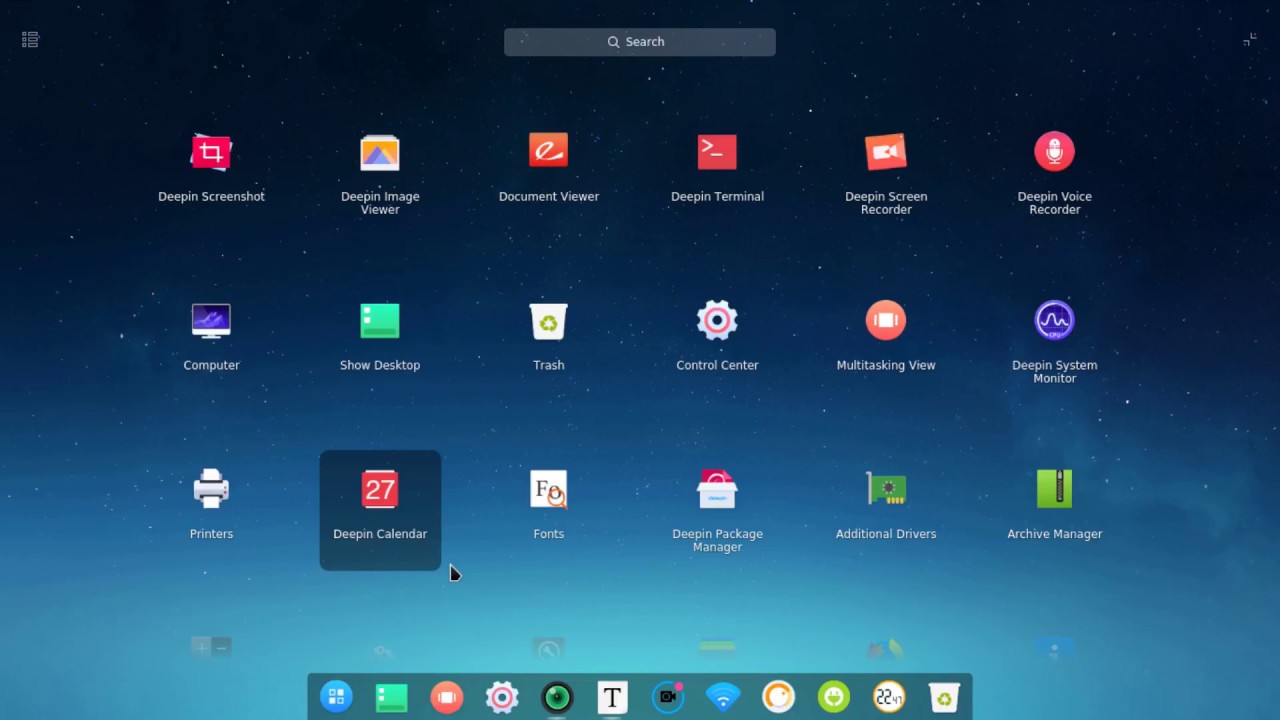 А также занимают больше места, чем эти же приложения установленные из репозитория или скачанные с сайта. Помимо этого требуется некоторое время для первого запуска. Случалось, что даже простой калькулятор, установленный через Snap подвисал на 3-5 секунд при первом запуске. Это раздражает. В новых версиях Snap эта проблема была исправлена, но для этого потребовалось ждать 2 года.
А также занимают больше места, чем эти же приложения установленные из репозитория или скачанные с сайта. Помимо этого требуется некоторое время для первого запуска. Случалось, что даже простой калькулятор, установленный через Snap подвисал на 3-5 секунд при первом запуске. Это раздражает. В новых версиях Snap эта проблема была исправлена, но для этого потребовалось ждать 2 года.
Wine — отдельная история
До сих пор по ряду причин существует безальтернативное Windows-only ПО, как правило это приложения от производителей Adobe, Sony, Autodesk, которые продолжают свою дискриминацию Linux пользователей. В этой ситуации можно попробовать воспользоваться эмуляцией системного окружения Wine, но с этим большие проблемы и, по возможности, мы избегаем этот вариант всеми способами. Когда же очень нужно, то ищем веб-версии, просим производителя поддержать работу хотя бы в Wine или используем старые версии такого ПО, как правило они работают в Wine. Еще можно поставить виртуальную машину VirtualBox и даже настроить проброс окон приложений, или вовсе установить Windows (на тот самый отдельный диск), но надо понимать, что это не является полноценным решением.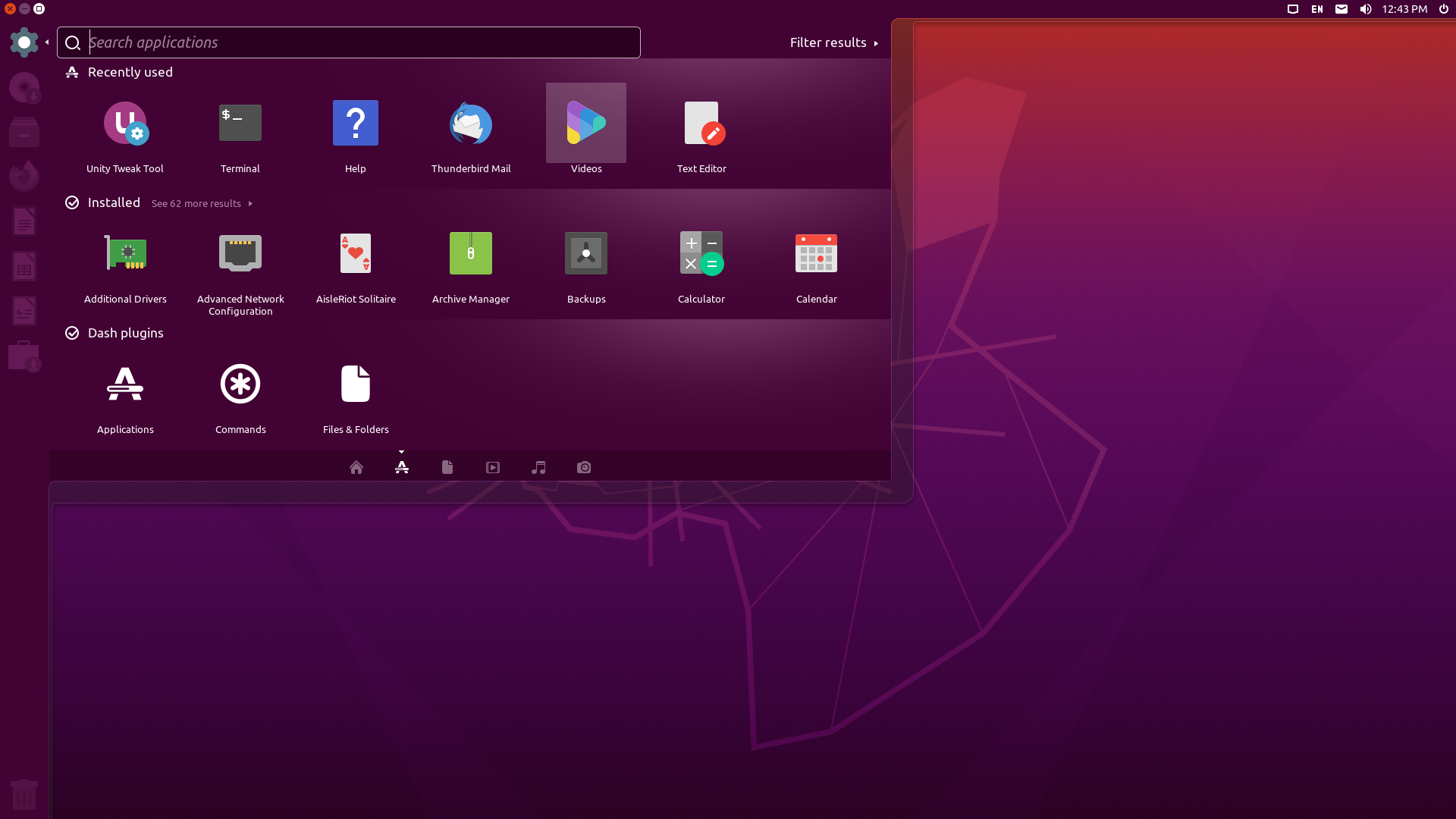 Еще бывает не работает только программа установки, тогда как само приложение работает. В этом случае можно установить приложение в VirtualBox и попытаться уже установленное приложение перенести в Wine.
Еще бывает не работает только программа установки, тогда как само приложение работает. В этом случае можно установить приложение в VirtualBox и попытаться уже установленное приложение перенести в Wine.
Состояние работоспособности большинства приложений есть в базе, на сайте Wine, поэтому, чтобы быстро определить статус, достаточно зайти на сайт winehq.org и убедиться что приложение (не)работает. По большей части в Wine «хорошо» работают только игры.
Игры
Steam однозначно закрыл вопрос с играми, при этом если игра не доступна на Linux, включение Proton в настройках Steam позволяет запустить 69% Windows-Only тайтлов. При этом варианте надо заранее уточнять, работает ли игра, если она не работает, то мы её просто не покупаем. Игры от Activision Blizzard также работают в Wine, причем из «коробки», похоже разработчики поддерживают работу своих продуктов в среде Wine. Но вот что касается Origin и прочих, то тут все сложно, также, как и с остальными Windows-only продуктами, стараемся их просто избегать.
Как решать проблемы
Даже следуя всем рекомендациям встречаются проблемы, которые невозможно решить самостоятельно или с помощью гугла. Как правило это связано с наличием бага или с отсутствием поддержки со стороны производителя. Если это баг, то идем на сайт производителя, мейнтейнера или сообщества, и пишем баг-репорт, как правило, мейнтейнер или разработчик спросит какую-то дополнительную информацию и поможет с исправлением или даст информацию, как это можно исправить. Поступаем в таком порядке, если совсем непонятно откуда следует начинать, то в комьюнити своего дистрибутива, или более широкое комьюнити разработчиков компонентов рабочего стола. Также есть множество телеграмм каналов, где в целом можно получить направление. Если это оборудование, которое вроде как должно работать, то лучше идти в gitlab freedesktop, хотя бывало оттуда отправляли и к разработчикам ядра. Если это какое-то злополучное ПО, то к разработчикам этого самого ПО.
Заключение
Следуя этим рекомендациям можно избежать большое множество проблем и использовать Linux так, как это было задумано авторами. Как видно из самих рекомендаций, Linux это выбор, возможно именно поэтому мы его и используем. Также, хочу заметить, что-то подобное могут написать и пользователи MacOS, но думаю возможных проблем там будет значительно меньше. Надо понимать, что рабочая станция в первую очередь инструмент решения профессиональных задач и не все задачи могут быть решены приемлемым способом в среде Linux (dual-boot, Wine, виртуальная машина не являются решениями) В этой ситуации можно только посочувствовать тем кто хотел бы использовать Linux, но их задачи завязаны на неподдерживаемом софте. Будем надеяться на лучшее. Так Valve, 1C, Klei, Telegram, Microsoft(частично) обзавелись поддержкой, кто знает какая из корпораций будет следующей.
Как видно из самих рекомендаций, Linux это выбор, возможно именно поэтому мы его и используем. Также, хочу заметить, что-то подобное могут написать и пользователи MacOS, но думаю возможных проблем там будет значительно меньше. Надо понимать, что рабочая станция в первую очередь инструмент решения профессиональных задач и не все задачи могут быть решены приемлемым способом в среде Linux (dual-boot, Wine, виртуальная машина не являются решениями) В этой ситуации можно только посочувствовать тем кто хотел бы использовать Linux, но их задачи завязаны на неподдерживаемом софте. Будем надеяться на лучшее. Так Valve, 1C, Klei, Telegram, Microsoft(частично) обзавелись поддержкой, кто знает какая из корпораций будет следующей.
Пару слов производителям по поддержке.
Не надо поддерживать все возможные дистрибутивы, оставьте это мейнтейнерам, сопроводив инструкцией о зависимостях вашего продукта. Если совсем нет сил, то используйте Snap или Flatpak.
Немного мыслей о будущем
Linux на десктопе весьма живуч, без соизмеримой поддержки корпораций(корпорации бустят ядро и серверные подсистемы, gnome fondation c их 638 267$ против миллионов microsoft — капля в море), без единого стандарта, с кучей проблем совместимости смог захватить и прижиться на множестве рабочих станций и продолжает свое неспешное развитие.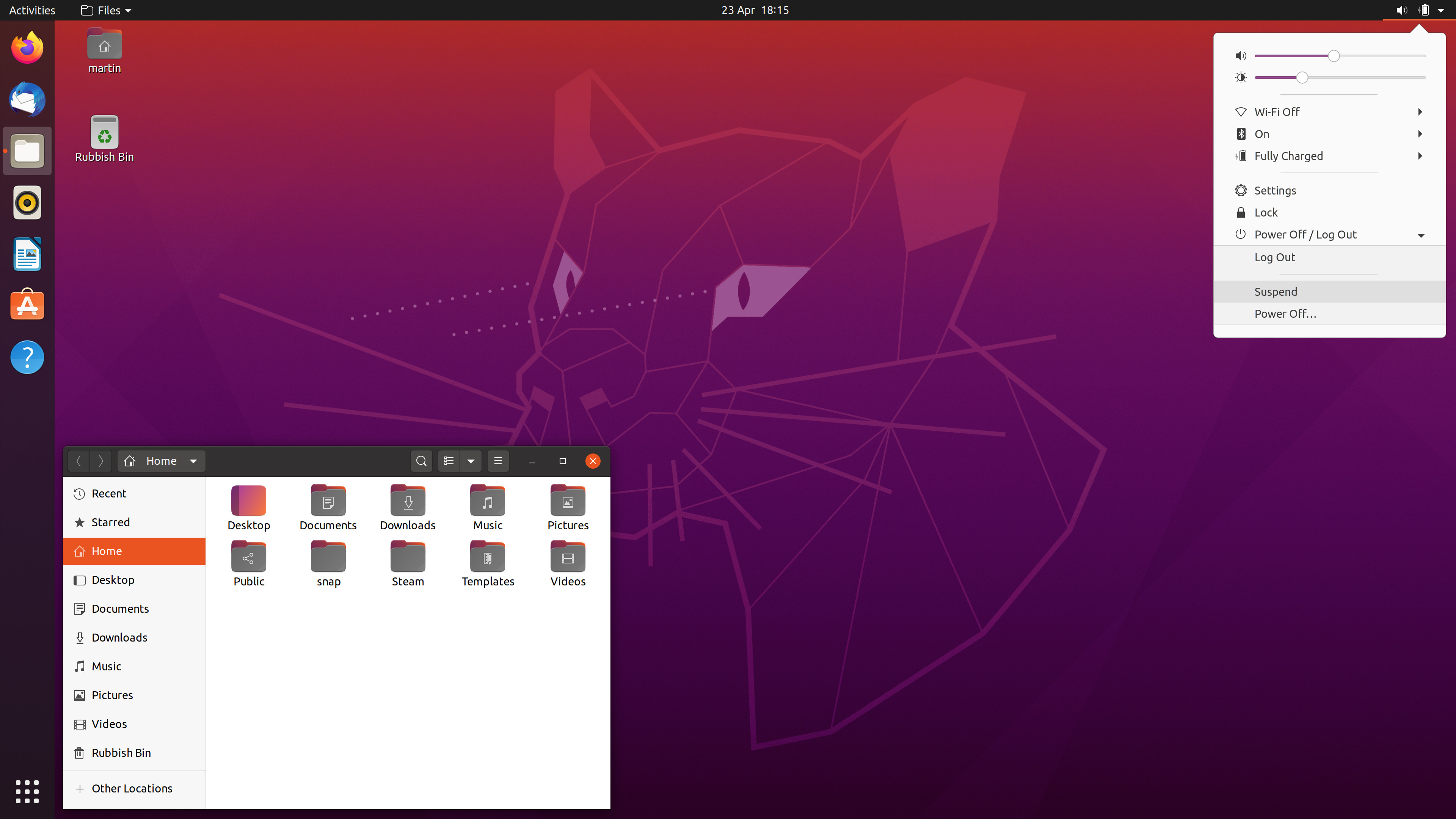 Компаний, которые занимаются успешным бизнесом на рынке десктоп систем не так уж и много, поэтому, скорее всего, ситуация с 2% вряд ли изменится в ближайшие 10 лет. Инертность мышления, отсутствие поддержки, недостаток финансирования сохранят текущий расклад на рынке, но удобство эксплуатации и возможности продолжат расти. Возможно появится новый игрок на рынке десктоп систем или какое-нибудь большое государство (например КНР) обяжет всех госслужащих переехать на Linux, что вероятно обеспечит рентабельность сопровождения Linux версии ПО и тогда картина может измениться. Возможно такие компании как System76, Manjaro или кто-то новый смогут это реализовать.
Компаний, которые занимаются успешным бизнесом на рынке десктоп систем не так уж и много, поэтому, скорее всего, ситуация с 2% вряд ли изменится в ближайшие 10 лет. Инертность мышления, отсутствие поддержки, недостаток финансирования сохранят текущий расклад на рынке, но удобство эксплуатации и возможности продолжат расти. Возможно появится новый игрок на рынке десктоп систем или какое-нибудь большое государство (например КНР) обяжет всех госслужащих переехать на Linux, что вероятно обеспечит рентабельность сопровождения Linux версии ПО и тогда картина может измениться. Возможно такие компании как System76, Manjaro или кто-то новый смогут это реализовать.
Ограничения по операционным системам – Linux—Системные требования
- Требования Linux
Необходимо, чтобы ОС (бинарные файлы) не была изменена. Esri не предоставляет поддержку, если программные продукты установлены на версиях ОС для разработчиков.
Компьютеры, в имени которых имеется символ подчёркивания (_), не поддерживаются. Программа установки не будет работать, если в имени компьютера есть символ подчёркивания.
Программа установки не будет работать, если в имени компьютера есть символ подчёркивания.
ArcObjects SDK Java
ArcObjects SDK Java для Linux — см. соответствующие системные требования ArcGIS Server Linux для выбранной операционной системы Linux.
ArcGIS License Manager
Red Hat Enterprise Linux Server
Патчи Linux для Red Hat Enterprise Linux Server 7 Update 8 (32-разрядная и 64-разрядная) поддерживаются, если они происходят с SuSE Linux без изменений версии kernel/glibc.
Red Hat Enterprise Linux Server (32-разрядный и 64-разрядный) будет поддерживаться, если он происходит от Red Hat и не содержат модификаций версии kernel/glibc.
RHEL Server 7
Патчи Linux для минимального обновления Red Hat Enterprise Linux Server 7 Update 8 (32-разрядная и 64-разрядная) поддерживаются, если они происходят с SuSE Linux без изменений версии kernel/glibc.
Требуются следующие пакеты. Установите 32-разрядную и 64-разрядную версии этих пакетов, где это доступно.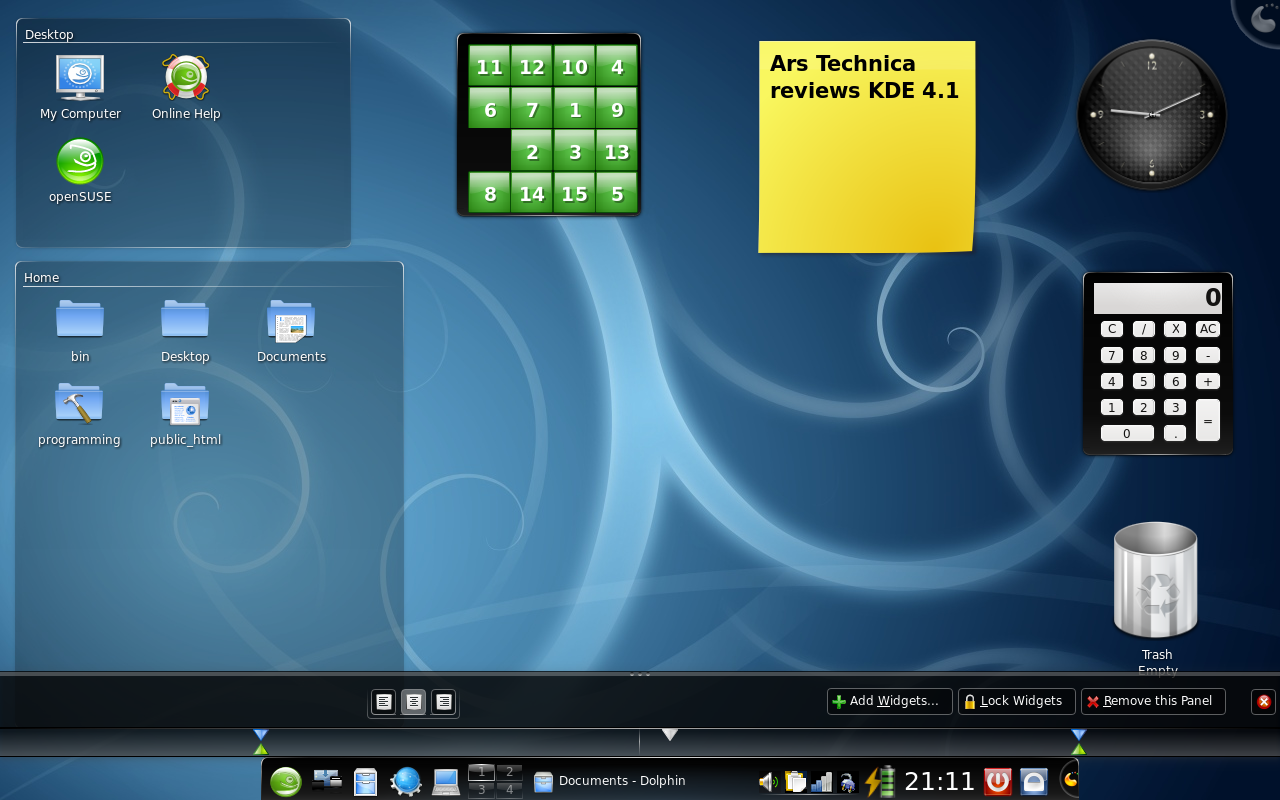
- compat-libstdc++-33.i686
- compat-libf2c-34.i686
- compat-openldap.i686
- cairo.i686
- freeglut.i686
- fuse-libs.i686
- fuse-libs.x86_64
- fuse3-devel.i686
- fuse3-devel.x86_64
- gvfs-fuse.i686
- gvfs-fuse.x86_64
- gmp.i686
- gtk2.i686
- libcanberra.i686
- libgcc.i686
- libgfortran.i686
- libidn.i686
- libstdc++.i686
- libSM.i686
- libX11.i686
- libXau.i686
- libxcb.i686
- libXdamage.i686
- libXext.i686
- libXfixes.i686
- libXrender.i686
- libXp.i686
- libXScrnSaver.i686
- libXtst.i686
- mesa-libGL.i686
- mesa-libGLU.i686
- PackageKit-glib.i686
- PackageKit-gtk3-module.i686
- polkit.i686
- polkit.x86_64
- redhat-lsb.i686
RHEL Server 6
Патчи Linux для минимального обновления Red Hat Enterprise Linux Server 6 Update 10 (32-разрядная и 64-разрядная) поддерживаются, если они происходят с SuSE Linux без изменений версии kernel/glibc.
Требуются следующие пакеты. Установите 32-разрядную и 64-разрядную версии этих пакетов, где это доступно.
- cairo.i686
- fuse-libs.i686
- fuse-libs.x86_64
- fuse3-devel.i686
- fuse3-devel.x86_64
- gvfs-fuse.i686
- gvfs-fuse.x86_64
- gtk2.i686
- libdrm.i686
- libgcc.i686
- libidn.i686
- libstdc++.i686
- libSM.i686
- libX11.i686
- libXau.i686
- libxcb.i686
- libXdamage.i686
- libXext.i686
- libXfixes.i686
- libXrender.i686
- libXtst.i686
- mesa-libGL.i686
- mesa-libGLU.i686
- polkit.i686 : Среда авторизации
- polkit.x86_64 : Среда авторизации
- redhat-lsb.i686
SLES 11
Патчи Linux для SuSE Linux Enterprise Server 11, Update 4 (32-разрядная и 64-разрядная) поддерживаются, если они происходят с SuSE Linux без изменений версии kernel/glibc.
Требуются следующие пакеты. Установите 32-разрядную и 64-разрядную версии этих пакетов, где это доступно.
- gvfs-fuse.x86_64
- libfuse2
- libdrm-32bit
- libstdc++33-32bit
- libstdc++43-32bit
- libgcc43-32bit
- mesa-32bit
- xorg-x11-libX11-32bit
- xorg-x11-libXau-32bit
- xorg-x11-libXext-32bit
- xorg-x11-libXfixes-32bit
- xorg-x11-libXrender-32bit
- xorg-x11-libXt-32bit
Примечание:
- Версии пакетов должны быть указанного уровня или выше.
- 32-разрядные программные продукты ArcGIS можно использовать только в поддерживаемых версиях Linux x86 на процессорах архитектуры x86.
- На 64-разрядных операционных системах, 32-разрядные (i686) версии вышеперечисленных пакетов следует установить перед установкой ArcGIS.
8 лучших настольных сред Linux в 2023 году
дистрибутивов Linux бывают разных видов. Независимо от того, присоединяются ли пользователи из Windows, Mac или любой другой настольной операционной системы, среды рабочего стола Linux значительно упрощают процесс подключения. В этой статье я перечислю 8 лучших сред рабочего стола для Linux , которые вы сможете использовать в 2023 году.
В этой статье я перечислю 8 лучших сред рабочего стола для Linux , которые вы сможете использовать в 2023 году.
Содержание
Мы часто видим, как новые пользователи спрашивают, зачем иметь слишком много сред рабочего стола для Linux. Ответ прост — больше возможностей для пользователей, и каждая среда рабочего стола имеет свои преимущества. Или, если вы устали от одного, установите любой другой, который вам нравится.
Прежде чем мы продолжим, мы хотели бы рассказать вам о Contabo. Мы размещаем LinuxAndUbuntu на Contabo VPS. Проверьте их, если вам нужен веб-хостинг. Цены начинаются с 6,99 долларов в месяц за 8 ГБ ОЗУ и 4-ядерный процессор VPS.
Окружение рабочего стола является важной частью любого дистрибутива Linux. Он определяет, как приложения будут выглядеть и вести себя на вашем рабочем столе. Среды рабочего стола имеют собственный набор приложений, предустановленных в операционной системе. Так что всегда есть что-то новое и интересное.
Одним из преимуществ использования любого популярного приложения является его отличная поддержка сообщества. Среди тысяч пользователей вы можете довольно быстро получить ответы на свои вопросы. Преобладают следующие среды рабочего стола Linux. Если вы новичок в Linux, перейдите на любую из этих сред рабочего стола, и вас поддержит огромное сообщество.
Linux Desktop Environment для всех
Когда я начал изучать Linux, я много раз бросал. Я помню, как несколько раз устанавливал Ubuntu и удалял ее в течение 24-48 часов. Как пользователь Windows, я нашел интерфейс Ubuntu довольно запутанным.
Я благодарен сообществу Linux, которое привело меня к Linux Mint. Интерфейс Linux Mint был очень похож на Windows. Путаница мгновенно исчезла, и я мог, по крайней мере, перемещаться по дистрибутиву и исследовать все.
Сегодня я чувствую, каждая среда рабочего стола имеет свое собственное применение. Если выбрана правильная среда рабочего стола, пользователи могут повысить свою производительность.
Лучшие среды рабочего стола для Linux
Итак, без лишних слов, давайте начнем со списка лучших сред рабочего стола для Linux.
1. GNOME
- Удобный для пользователя: 8/10
GNOME 3 — один из крупнейших проектов с открытым исходным кодом. Это продолжение Gnome 2, он же. ПРИЯТЕЛЬ. GNOME является средой рабочего стола по умолчанию во многих основных дистрибутивах Linux, таких как Ubuntu, Fedora, CentOS, Red Hat Enterprise Linux, OpenSUSE, Zorin OS Core & Ultimate, Debian, Pop!_OS, и этот список можно продолжить. Ubuntu 21.04 GNOME
GNOME это удобный дистрибутив, если пользователь уже знаком со средой Linux. Хотя для новых пользователей Linux интерфейс GNOME по умолчанию может немного сбивать с толку. Несколько дистрибутивов Linux создали GNOME для новых пользователей Linux, таких как Zorin OS. Это очень похоже на Windows, но это GNOME.
Zorin OS
Приложения GNOME
Основные приложения GNOME включают список из более чем 30 основных приложений. Эти приложения лучше интегрированы в среду рабочего стола и получают регулярные обновления.
Эти приложения лучше интегрированы в среду рабочего стола и получают регулярные обновления.
Погодное приложение GNOME
Вот некоторые приложения GNOME –
- Boxes – для создания виртуальных машин
- Cheese – для веб-камеры
- Evince – просмотрщик документов
- Nautilus – файловый менеджер
- Eye of GNOME – Средство просмотра изображений
- Карты
- Погода
- Системный монитор
Дистрибутивы Linux для использования GNOME в качестве среды рабочего стола по умолчанию
Как я упоминал выше, GNOME поддерживается и используется крупными проектами с открытым исходным кодом. Если вы хотите использовать GNOME, загрузите и установите любой из следующих дистрибутивов Linux —
| дистрибутив Linux | версия GNOME | последняя версия GNOME |
| Fedora 33 | 3.38.0 | GNOME 40 доступен в Fedora 34 Beta |
Ubuntu 21. 04 04 | 3.38.4 | Н/Д |
| CentOS 900 71 | 3.32.2 | Н/Д |
| Red Hat Enterprise Linux | Список дистрибутивов, которые предоставляют вариант GNOME, довольно длинный. Если вы хотите использовать GNOME, установите вариант GNOME из указанных выше дистрибутивов Linux.Установите GNOME поверх других сред рабочего столаGNOME доступен почти во всех репозиториях дистрибутивов Linux. Установить его поверх любой другой среды рабочего стола очень просто, но не рекомендуется. Дистрибутив создан для использования среды рабочего стола, с которой он поставляется по умолчанию. Если пользователь вручную устанавливает другую среду рабочего стола, будь то GNOME, KDE или любую другую, она может перезаписать файлы конфигурации. В результате некоторые приложения могут работать или выглядеть не так, как ожидалось. Если вы все еще хотите установить GNOME в среде рабочего стола по умолчанию, используйте диспетчер пакетов, чтобы получить пакеты gnome-desktop из репозитория дистрибутива. Например — Установить GNOME на Kubuntu — sudo apt install gnome-desktop 2. KDE Plasma
Следующим в нашем списке является один из самые красивые, многофункциональные и настраиваемые среды рабочего стола для Linux, KDE Plasma. Разработка KDE началась в 1996. Его первая версия была выпущена в 1998 году. Рабочий стол KDE Plasma Plasma — очень удобная среда рабочего стола Linux. Если вы переходите с Windows на Linux, KDE Plasma сделает этот переход плавным и легким. Среда рабочего стола чрезвычайно настраиваема. Когда вы привыкнете к этому, вы узнаете, что можете настроить каждую часть рабочего стола. Приложения KDEВ каждой среде рабочего стола есть свой набор предустановленных приложений. KDE разрабатывает набор приложений под названием «Приложения KDE», которые перечислены на apps.kde.org. В комплект входят приложения практически для всего, от категорий разработки и игр до графики и безопасности. Дистрибутивы Linux официально поставляются с KDE PlasmaKDE построен с использованием современных технологий, таких как Qt, и используется во многих дистрибутивах в качестве среды рабочего стола по умолчанию. Некоторые из самых популярных дистрибутивов Linux, которые поставляются с KDE, — это Kubuntu, Fedora, KDE Neon, Q4OS, Gentoo Linux, KaOS и многие другие. Если вы хотите насладиться последним плазменным рабочим столом, загрузите и установите KDE Neon. Установить KDE PlasmaПлазма KDE доступна практически во всех репозиториях дистрибутивов. Как я упоминал выше, не рекомендуется устанавливать какую-либо среду рабочего стола поверх другой среды рабочего стола. Чтобы получить 100% рабочий стол KDE Plasma, загрузите и установите все поставляемые с ним дистрибутивы Linux. Тем не менее, если вы хотите установить KDE Plasma вручную в своем дистрибутиве Linux, используйте диспетчер пакетов и установите его из репозиториев. Например, если вы используете Ubuntu, используйте apt — sudo apt installplasma-desktop 3.
Долгое время Cinnamon была настольной средой для изучающих Linux. В то время как GNOME и Unity немного пугали новых пользователей Linux, Cinnamon упростила процесс адаптации, предоставив простой для понимания опыт работы с рабочим столом. Linux Mint Cinnamon Рабочий стол Cinnamon разработан Linux Mint, одним из самых удобных дистрибутивов Linux для новых пользователей. Релиз GNOME 3 разочаровал многих, и команда Linux Mint была одной из них. Изначально команда Mint пыталась вернуть традиционный вид GNOME (GNOME 2) путем разработки расширений для оболочки GNOME, но сообществу это не понравилось. Позже команда Mint развила GNOME 3 и создала собственную среду рабочего стола под названием Cinnamon. Команда Mint постепенно разделила компоненты GNOME и начала разработку собственной версии, не требующей GNOME 3. В результате с октября 2013 года Cinnamon стала независимой средой рабочего стола. X-Apps Команда начала новый проект под названием X-Apps. Глава этой вики, чтобы узнать больше об этом проекте. Как использовать корицу?Многие дистрибутивы Linux предоставляют версию Cinnamon. Вот несколько дистрибутивов Linux, которые вы можете скачать и установить для использования Cinnamon —
90 033 4. MATE MATE также является результатом разочарование от GNOME 3. Насколько я знаю, когда GNOME 3 заменил панель GNOME оболочкой GNOME, MATE был первым ответвлением и продолжением GNOME 2. Разработчики стремятся обеспечить традиционный рабочий стол с панелью GNOME. MATE — одна из лучших облегченных сред рабочего стола Linux. Сегодня Ubuntu MATE является официальной разновидностью Ubuntu, которая использует меню приложений MATE.MATE. MATE — это облегченная среда рабочего стола, что означает, что мы можем использовать ее на старых компьютерах. Почти все основные дистрибутивы Linux предоставляют версию MATE. Приложения MATEРазработчики MATE с нуля разработали приложения для рабочего стола MATE. Но, как и в случае с Linux Mint, разработчики MATE также разветвили многие основные приложения GNOME для правильной интеграции с MATE. Файловый менеджер MATE X-Apps, команда Linux Mint начала интегрировать основные приложения GNOME в Cinnamon, которые также можно использовать в MATE. Как использовать рабочий стол MATE?Почти все основные дистрибутивы Linux имеют разновидность MATE. Просто скачайте и установите дистрибутив по вашему выбору. Ниже приведены некоторые из дистрибутивов, которые официально предоставляют версию MATE: 900 31 Попугай 5.
Xfce — одна из лучших сред рабочего стола для старых компьютеров. Это просто, легко и быстро. Среда рабочего стола Xubuntu Большинство дистрибутивов Linux, созданных для работы на старом оборудовании, используют Xfce в качестве среды рабочего стола по умолчанию. Если вы хотите запустить Linux на древнем компьютере, попробуйте Xfce. Кстати, это всего лишь одна из особенностей Xfce, которая может без проблем работать на старом оборудовании, но это не означает, что он не будет работать на современных компьютерах. Меню приложений Xfce Xubuntu — это официальная разновидность Ubuntu, использующая Xfce в качестве среды рабочего стола по умолчанию. Как использовать Xfce?Загрузите и установите любой из следующих дистрибутивов, чтобы испытать среду рабочего стола Xfce. 9003 1 Zorin OS 6.
Deepin — это дистрибутив Linux, основанный на стабильной ветке Debian. Команда Deepin разработала собственную среду рабочего стола под названием Deepin Desktop Environment или сокращенно DDE. Deepin Desktop Environment DDE DDE — самая красивая среда рабочего стола, которую я когда-либо использовал. Встроенный Qt, DDE был широко оценен и используется новыми пользователями Linux. Недавно был выпущен поддерживаемый сообществом дистрибутив под названием UbuntuDDE, который также поддерживает DDE. Кроме того, Deepin и UbuntuDDE, различные другие популярные дистрибутивы предоставляют вариант DDE. Приложения DeepinDeepin поставляется с несколькими приложениями, разработанными для этой красивой среды рабочего стола. Приложения Deepin создаются с помощью Deepin Tool Kit или DTK. Здесь вы можете увидеть список приложений. Как использовать среду рабочего стола Deepin? Двумя дистрибутивами, ориентированными на DDE, являются Deepin и UbuntuDDE. Или вы также можете установить любой из следующих вариантов DDE дистрибутива — 7. Budgie
Budgie — еще одна красивая среда рабочего стола, созданная проектом Solus. Solus — это независимо разработанный дистрибутив Linux, в котором используется менеджер пакетов eopkg. Budgie Среда рабочего стола создана для работы как на старом, так и на современном оборудовании с использованием технологий GNOME, таких как GTK. Меню приложений Budgie Ubuntu Budgie — это официальный вариант Ubuntu, использующий Budgie в качестве основной среды рабочего стола. Версия 1 Budgie была выпущена в феврале 2018 года. В настоящее время многие основные дистрибутивы предоставляют версию Budgie. Как пользоваться волнистым попугайчиком? Чтобы испытать новейшую среду рабочего стола Budgie, загрузите и установите дистрибутив Solus. 8. PantheonPantheon — лучшая среда рабочего стола, если вы предпочитаете дизайн macOS или переход на Linux с macOS. Pantheon разработан в рамках проекта ElementaryOS, популярного дистрибутива Linux, основанного на выпусках Ubuntu LTS. Как и большинство в этом списке, Pantheon построен с использованием технологий GNOME. Pantheon Он имеет простой и элегантный интерфейс, который очень удобен для пользователя, особенно для пользователей Mac. Приложения PantheonМеню приложений Pantheon Команда ElementaryOS спроектировала и разработала собственные приложения для среды рабочего стола. Он включает в себя все основные приложения, такие как Pantheon Greeter, менеджер сеансов, оконный менеджер Gala, терминал, Switchboard для системных настроек и так далее. Дистрибутивы, использующие среду рабочего стола PantheonЗаключениеЗдесь я суммирую список лучших сред рабочего стола для Linux. Хотя это не конец списка, я добавлю больше из предложений в разделе комментариев под этой статьей. И неважно, новичок вы или продвинутый пользователь Linux; вы можете выбрать среду рабочего стола, соответствующую вашим требованиям. Бонусом является то, что существует огромное сообщество, которое поддержит вас бесплатно. Также дайте мне знать, какое ваше любимое окружение рабочего стола. Я рассмотрю возможность добавления вашей любимой среды рабочего стола в список. Вы также можете присоединиться к серверу LinuxAndUbuntu Discord и поделиться своими взглядами напрямую с нашим растущим сообществом. Часто задаваемые вопросыКаковы лучшие среды рабочего стола Linux? Доступно множество сред рабочего стола Linux, каждая из которых имеет свои сильные и слабые стороны. В конечном счете, лучшая среда рабочего стола Linux для вас будет зависеть от ваших личных предпочтений и потребностей. Попробуйте несколько разных, чтобы увидеть, какой из них вам больше нравится. Что такое среда рабочего стола Linux?Среда рабочего стола Linux — это графический интерфейс пользователя (GUI), который позволяет пользователям взаимодействовать с операционной системой Linux. Обычно он включает в себя инструменты, приложения и утилиты, которые позволяют пользователям выполнять различные задачи, такие как управление файлами, просмотр веб-страниц и доступ к системным настройкам. Является ли Xfce лучше, чем GNOME?Что Xfce или GNOME «лучше», зависит от личных предпочтений и индивидуальных потребностей. Xfce — это легкая и быстрая среда рабочего стола, эффективная и настраиваемая. Он особенно хорошо подходит для более старого или менее мощного оборудования или пользователей, предпочитающих более минималистическую среду рабочего стола. С другой стороны, GNOME — это современная и многофункциональная среда рабочего стола, разработанная с учетом удобства и интуитивности. GNOME особенно хорошо подходит для устройств с сенсорным экраном и оптимизирован для больших экранов и дисплеев с высоким разрешением. Он предлагает множество вариантов настройки и встроенных приложений, таких как файловый менеджер, веб-браузер и почтовый клиент. СохаилМохд Сохаил — веб-разработчик и системный администратор Linux. Он также любит писать статьи с практическими рекомендациями, обзоры приложений и любит использовать новые дистрибутивы Linux. 894 Сообщений9 Комментариев Просмотреть все сообщения Нам нужно Tiling Desktop Environments19 апреля 2023 г. by Hayden James , in Blog Linux Экосистема Linux известна своим разнообразием и гибкостью и может похвастаться широким спектром дистрибутивов (дистрибутивов), удовлетворяющих различные потребности пользователей. В этом сообщении блога мы обсудим потребность в дополнительных средах рабочего стола, которые предлагают встроенную поддержку мозаичного управления окнами (или нетрадиционного управления окнами). DE, такие как гибридная среда рабочего стола, предлагаемая Regolith Desktop (GNOME-Flashback DE + i3 WM), расширение Pop Shell, предлагаемое Pop!_OS, и пользовательская конфигурация XFCE + i3, обсуждаются ниже.
Несоответствие между дистрибутивами Linux и средами рабочего столаGNOME 3, настроенный как тайлинговый клон i3. Больше скриншотов, подробностей и обсуждения. Когда дело доходит до дистрибутивов Linux, недостатка в вариантах нет. От удобных дистрибутивов, таких как Ubuntu и Linux Mint, до более продвинутых вариантов, таких как Arch Linux и Gentoo, каждый найдет что-то для себя! Однако этот огромный выбор не распространяется на среду рабочего стола. Популярные среды рабочего стола, такие как GNOME, KDE и XFCE, предлагают отточенный и целостный пользовательский интерфейс, но часто им не хватает настройки и управления с клавиатуры, которые нужны многим опытным пользователям. С другой стороны, мозаичные оконные менеджеры (WM), такие как i3, dwm и Sway, обеспечивают оптимизированную работу с клавиатурой, но они жертвуют полнофункциональным характером среды рабочего стола. Чего не хватает, так это большего разнообразия сред рабочего стола, которые органично интегрируют мозаику и другие альтернативные решения для управления окнами, позволяя пользователям наслаждаться лучшим из обоих миров. Вот список из популярных сред рабочего стола Linux , о которых я знаю: — KDE Plasma, GNOME, Xfce, Lxde, LXQt, MATE, Cinnamon, Pantheon, Deepin, Budgie и Enlightenment. Вот список популярных автономных оконных менеджеров , о которых я знаю: — Awesome, Bspwm, dwm, EXWM, Herbstluftwm, i3, NotionWM, Qtile, spectrwm, StumpWM, Sway, wmii, Hyprland, River и xmonad.
Нам нужно больше окружений рабочего столаGNOME 44 в качестве мозаичной среды рабочего стола. Больше скриншотов, подробностей и обсуждения. Недавно мой коллега пошутил в нашем чате, обсуждая доступные варианты DE и WM. Комментируя текущие доступные официальные варианты, он сказал: «Да, я не могу съесть свой пирог и съесть его». Со своей стороны, он объяснял свою заинтересованность в попытке использовать GNOME 3 и замене встроенного WM на i3 или Qtile. Со своей стороны я только что закончил настройку менее сложного GNOME 3 с такими расширениями, как пробел и всплывающая оболочка, для создания клона, похожего на i3. (выше скриншоты) Внедрение мозаичного управления окнами непосредственно в среду рабочего стола позволяет пользователям Linux эффективно управлять своими рабочими пространствами и приложениями, не жертвуя слаженностью работы, обеспечиваемой полнофункциональной средой рабочего стола.
Включение мозаичных WM в существующие DE GNOME 44 + Mutter Пользовательская среда рабочего стола с мозаикой. Один из способов удовлетворить потребность в большем количестве гибридных сред рабочего стола — самостоятельно интегрировать управление мозаичными окнами в существующие среды рабочего стола. Среда рабочего стола, такая как GNOME, может быть адаптирована для предоставления большего контроля над управлением окнами и улучшенного управления клавиатурой с помощью расширений GNOME. Опираясь на существующие платформы управления окнами среды рабочего стола, разработчики могут создавать среды рабочего стола, предлагающие преимущества мозаичного управления окнами, не жертвуя связным, полнофункциональным интерфейсом, которого ожидают пользователи. Например, прежде чем переключиться на мою текущую настройку GNOME, я также успешно протестировал Xfce + i3. На YouTube есть несколько хороших руководств о том, как быстро выполнить эту настройку. Существует несколько сред рабочего стола, отличных от GNOME, использующих Mutter GNOME для управления окнами, например рабочий стол Gala и Budgie. Опираясь на существующую платформу, такую как Mutter, разработчики могут создать новую среду рабочего стола, которая предлагает преимущества мозаичного управления окнами, не жертвуя связным, полнофункциональным интерфейсом, которого ожидают пользователи. Например, я нашел Gala в качестве Tiling Window Manager — идея № 01. Существует множество решений и инструментов, с которыми можно работать, развивать, комбинировать или иным образом использовать (Arch Wiki снова FTW!) .
Мозаичная среда рабочего стола RegolithRegolith DE — GNOME-флэшбэк (метасити) + i3. Больше скриншотов. Прекрасным примером гибридной среды рабочего стола является вышеупомянутый Regolith Desktop. Новая среда рабочего стола Regolith предлагает поддержку нескольких дистрибутивов с оконным менеджером i3, предоставляя уникальный опыт, который понравится как новичкам, так и опытным пользователям Linux. Сочетая простоту использования и полировку GNOME с ориентированной на клавиатуру эффективностью i3, Regolith предлагает привлекательную альтернативу традиционным средам рабочего стола.
Pop!_OS Shell Мозаичное управление окнамиPop Shell — это ориентированный на клавиатуру интерфейс для GNOME Shell, который упрощает навигацию и управление окнами. Его определяющей особенностью является реализация расширенного управления окнами с плиткой, которое было очень желательно в сообществе Pop!_OS. Оболочка Pop!_OS — https://github.com/pop-os/shell Из-за того, что в настоящее время отсутствуют варианты мозаичного окружения рабочего стола, многие выбрали i3wm как предпочтительную альтернативу. Тем не менее, расширяемость GNOME Shell обеспечивает прекрасную основу для реализации мозаичных возможностей на рабочем столе. Pop Shell расширяет возможности пользователя GNOME, добавляя преимущества мозаичного управления окнами. Сочетая сильные стороны i3-подобной плитки и GNOME, Pop Shell предлагает бесшовное решение для эффективного управления окнами. У нас достаточно дистрибутивов Linux! Сообществу Linux требуется больше мозаичных сред рабочего стола, чтобы лучше удовлетворять разнообразные потребности своих пользователей.
Предлагая больше сред рабочего стола со встроенной поддержкой управления окнами, пользователи могут наслаждаться повышенной производительностью, настройкой и эффективностью без компромиссов.
Потенциальные преимущества мозаичной среды рабочего столаВнедрение большего количества мозаичных сред рабочего стола может предоставить многочисленные преимущества для пользователей Linux, в том числе:
Расширение экосистемы Linux за счет дополнительных возможностейНесмотря на то, что сообщество Linux уже предлагает пользователям на выбор впечатляющий набор дистрибутивов, существует ограниченное количество сред рабочего стола, предлагающих нетрадиционное (похожее на MS Windows) управление окнами. Качество превыше количества! Стоит отметить, что призыв к большему количеству мозаичных сред рабочего стола не обязательно означает введение совершенно новых записей или запуск сред рабочего стола. Такой подход мог бы сделать популярные среды рабочего стола, такие как GNOME, KDE или XFCE, еще более привлекательными для пользователей, которым нужен вариант управления окнами в виде листов без необходимости переключения на мозаичный WM. Сочетая в себе лучшие аспекты полнофункциональных сред рабочего стола и мозаичных оконных менеджеров, эти гибридные решения могут обеспечить оптимальное взаимодействие для широкого круга пользователей.
В заключениеЭкосистема Linux процветает благодаря своему разнообразию и многочисленным возможностям, которые она предоставляет пользователям. Тем не менее, когда дело доходит до среды рабочего стола, все еще есть возможности для улучшения. Разрабатывая больше сред рабочего стола со встроенной поддержкой мозаичного управления окнами и другими нетрадиционными решениями WM, сообщество Linux может удовлетворить потребности более широкого круга пользователей и продолжать улучшать общий опыт работы с Linux, не заставляя пользователей выберите между DE или WM. |


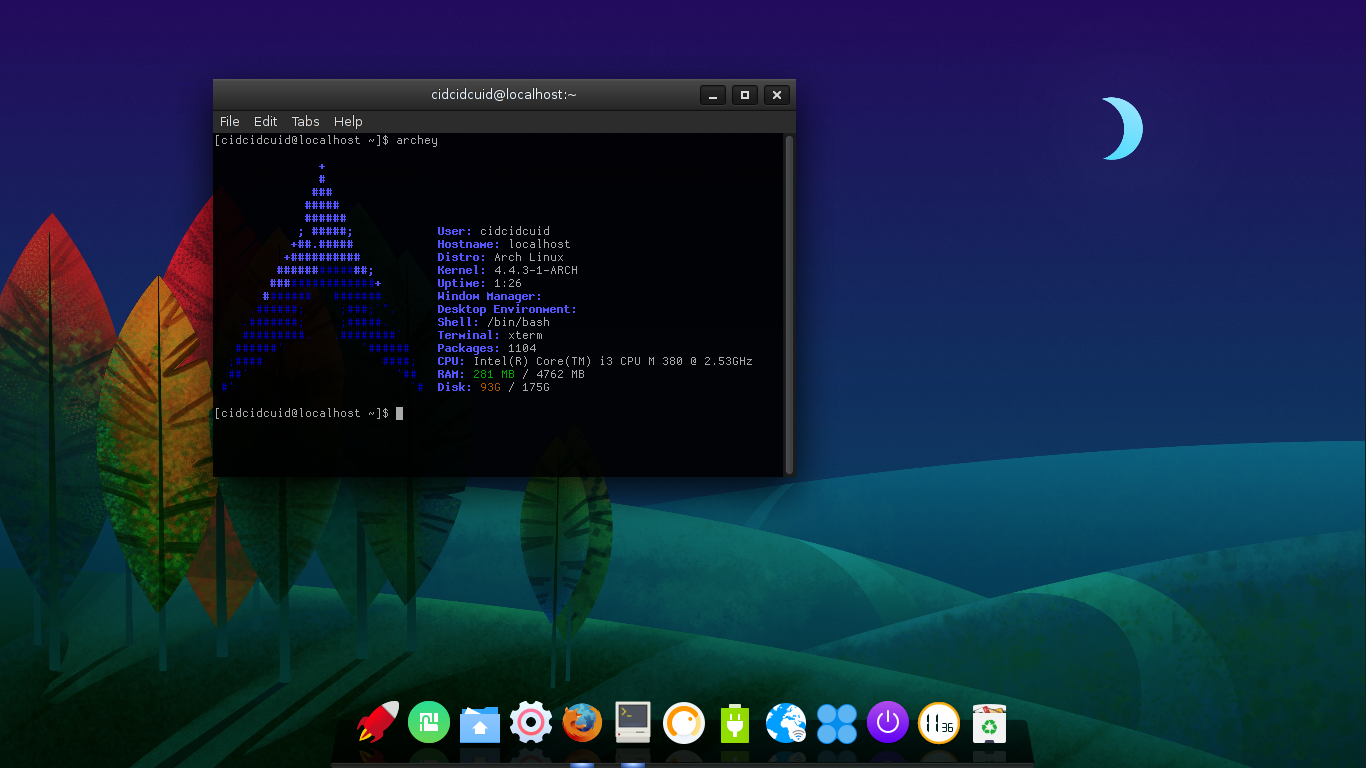 Cinnamon
Cinnamon Причина запуска этого проекта заключается в правильной интеграции приложений из другой среды рабочего стола (например, приложений GNOME) в традиционные среды рабочего стола, такие как Cinnamon, MATE и Xfce.
Причина запуска этого проекта заключается в правильной интеграции приложений из другой среды рабочего стола (например, приложений GNOME) в традиционные среды рабочего стола, такие как Cinnamon, MATE и Xfce.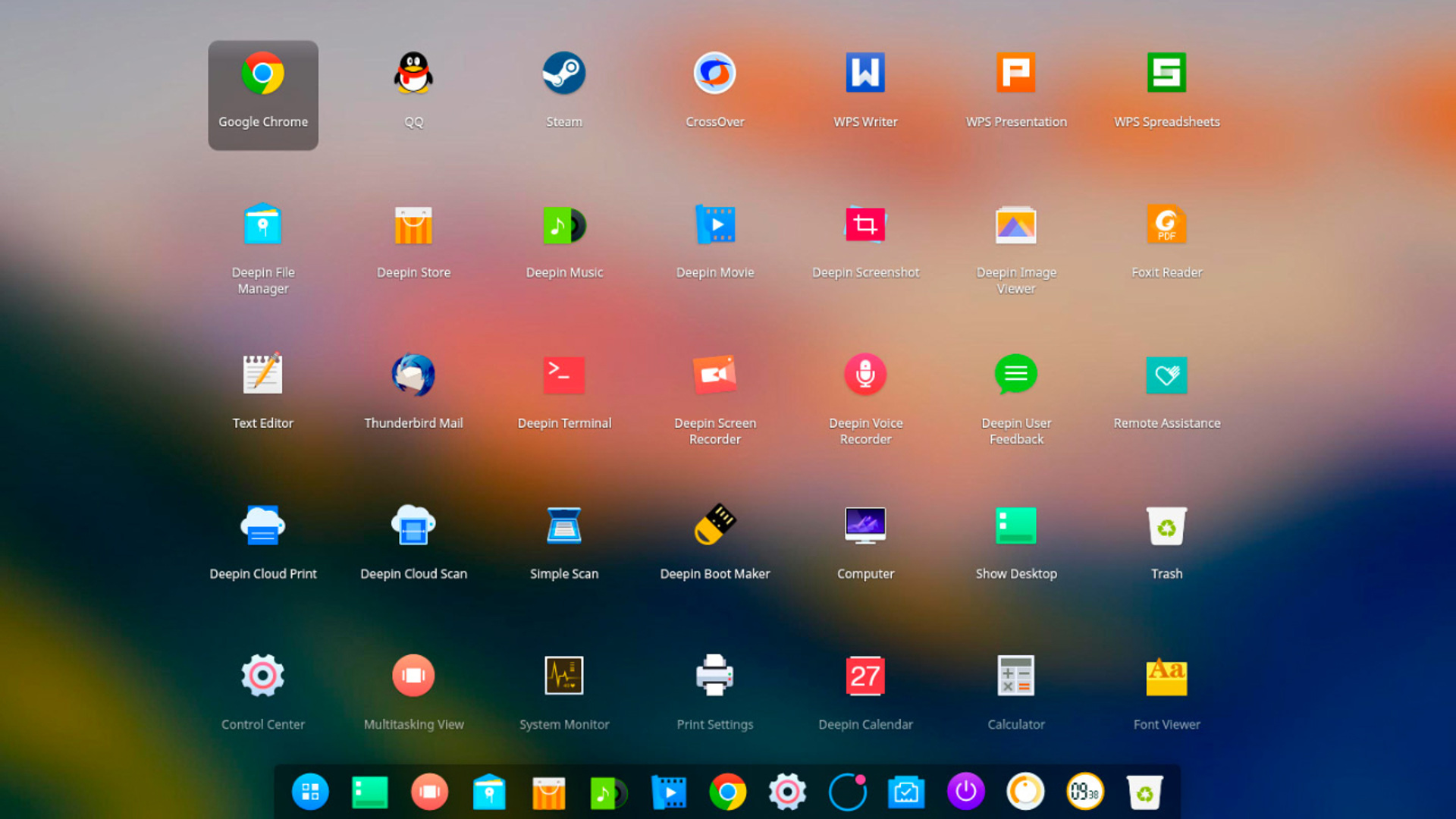 Ubuntu MATE
Ubuntu MATE Xfce
Xfce Среда рабочего стола Deepin (DDE)
Среда рабочего стола Deepin (DDE)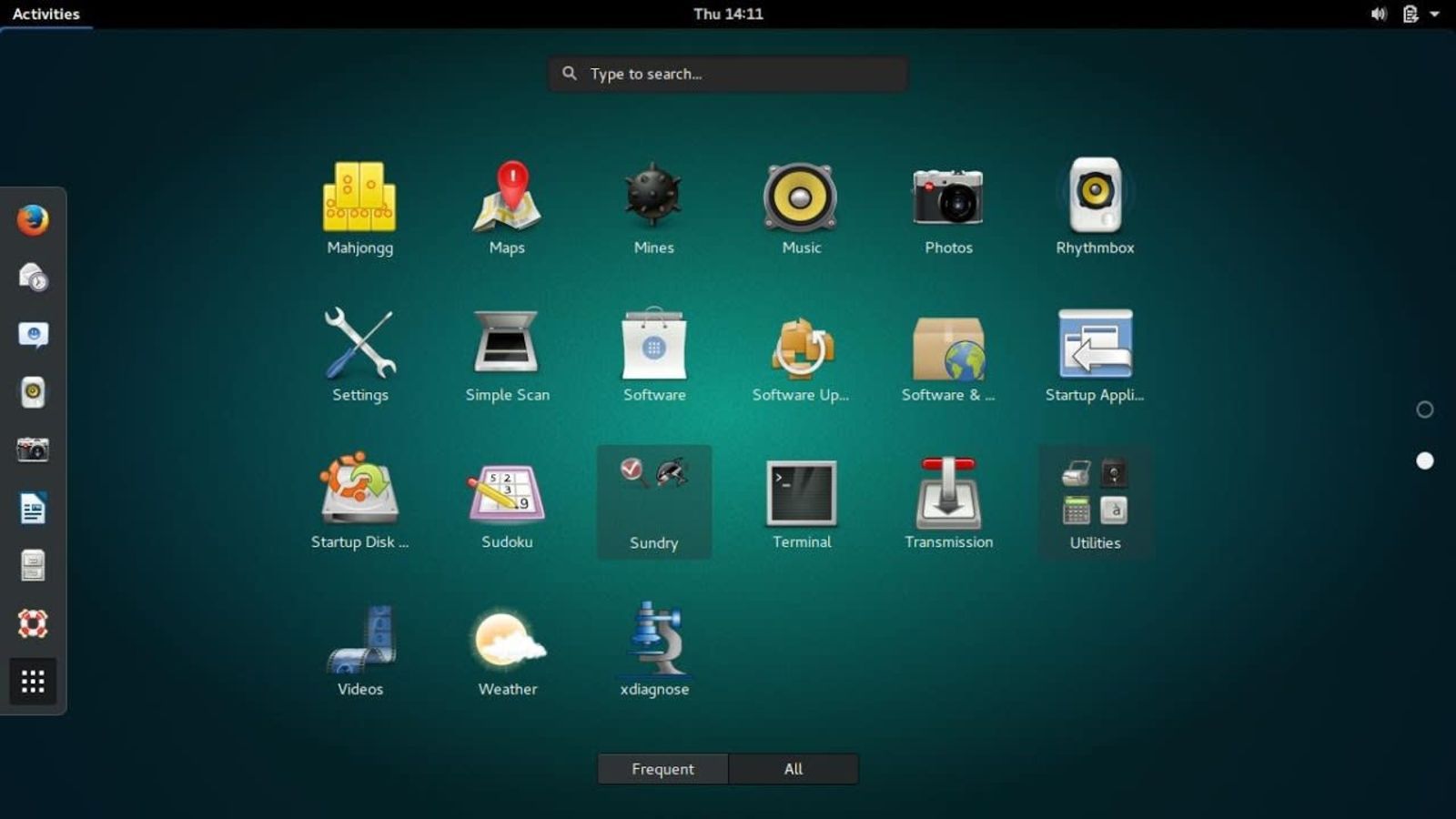 Чтобы ознакомиться с последними новостями от команды DDE, загрузите и установите любой из двух.
Чтобы ознакомиться с последними новостями от команды DDE, загрузите и установите любой из двух. Или загрузите любой из следующих дистрибутивов Budgie —
Или загрузите любой из следующих дистрибутивов Budgie —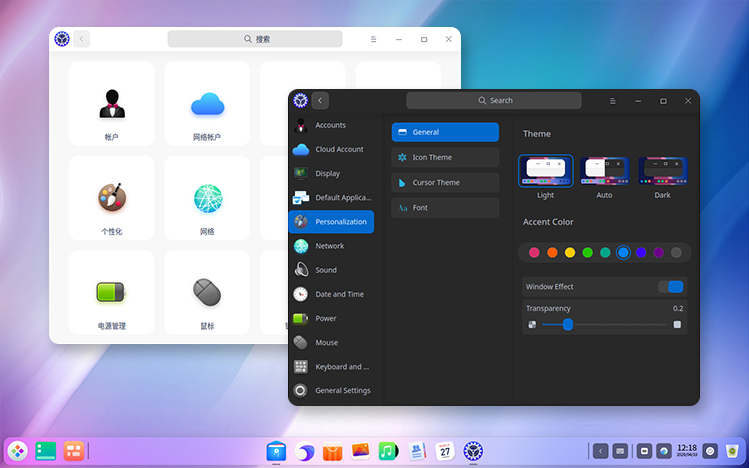
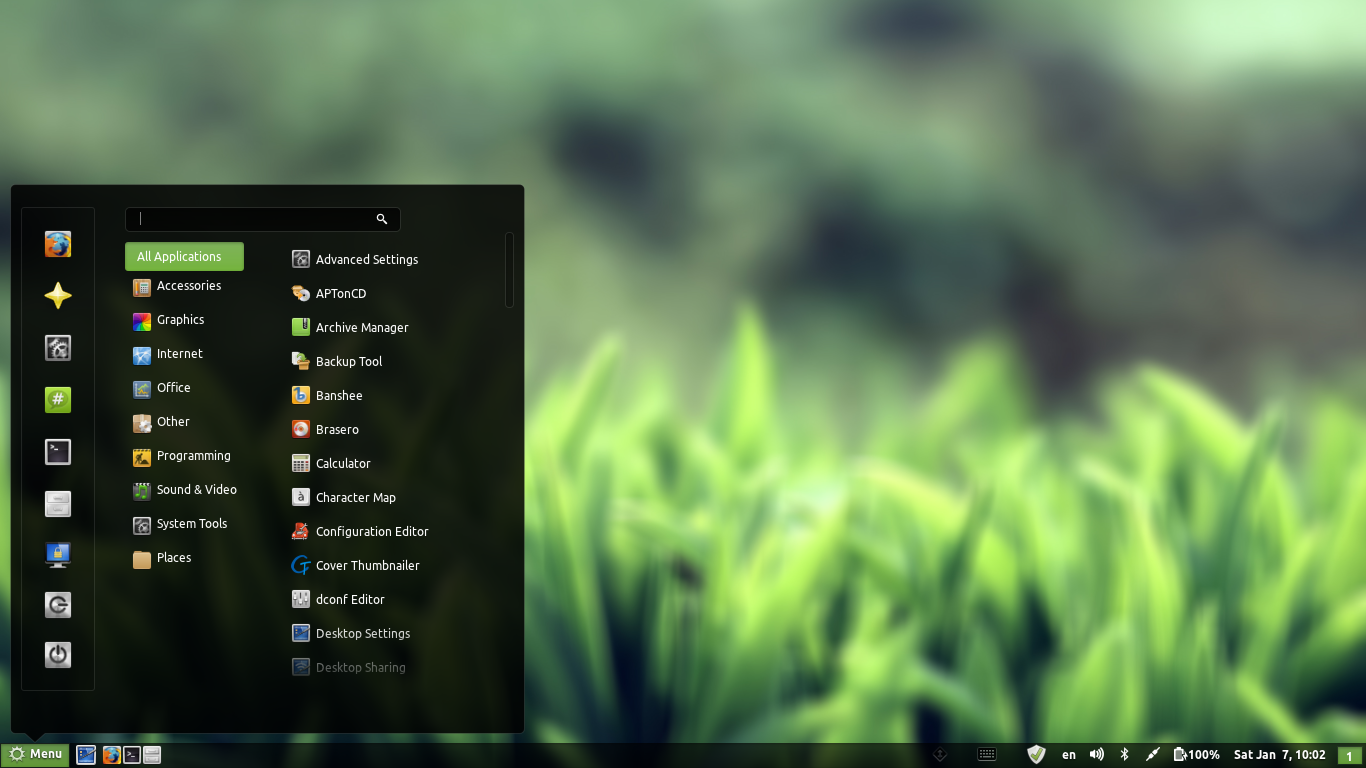 Среди популярных сред рабочего стола Linux — GNOME, KDE Plasma, Cinnamon и MATE.
Среди популярных сред рабочего стола Linux — GNOME, KDE Plasma, Cinnamon и MATE. Модульный дизайн Xfce позволяет пользователям выбирать, какие компоненты они хотят использовать и как они хотят их настраивать.
Модульный дизайн Xfce позволяет пользователям выбирать, какие компоненты они хотят использовать и как они хотят их настраивать. Однако, несмотря на то, что существует около сотни популярных и активно поддерживаемых дистрибутивов Linux, количество доступных сред рабочего стола (DE) меркнет по сравнению с ними.
Однако, несмотря на то, что существует около сотни популярных и активно поддерживаемых дистрибутивов Linux, количество доступных сред рабочего стола (DE) меркнет по сравнению с ними.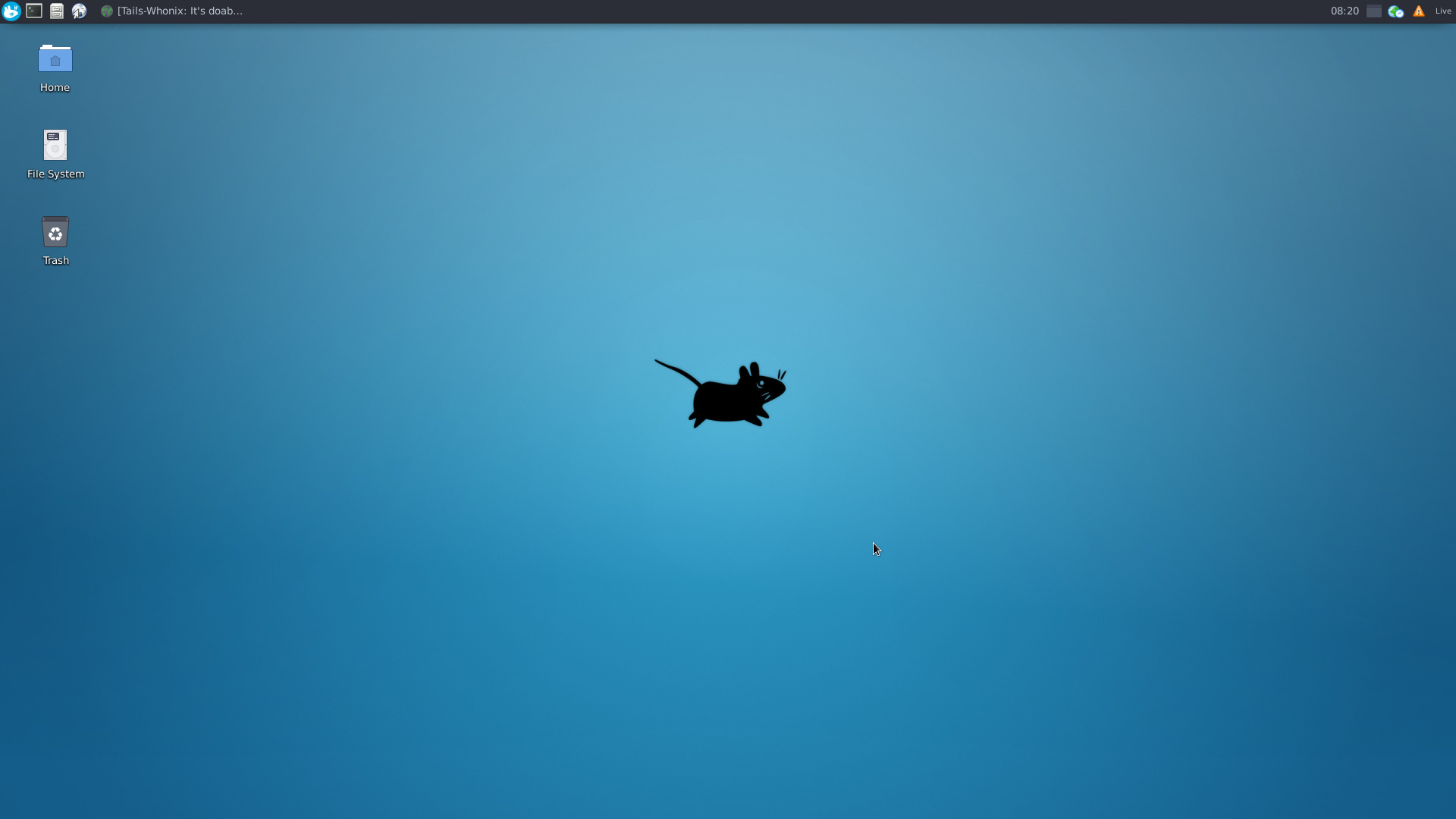

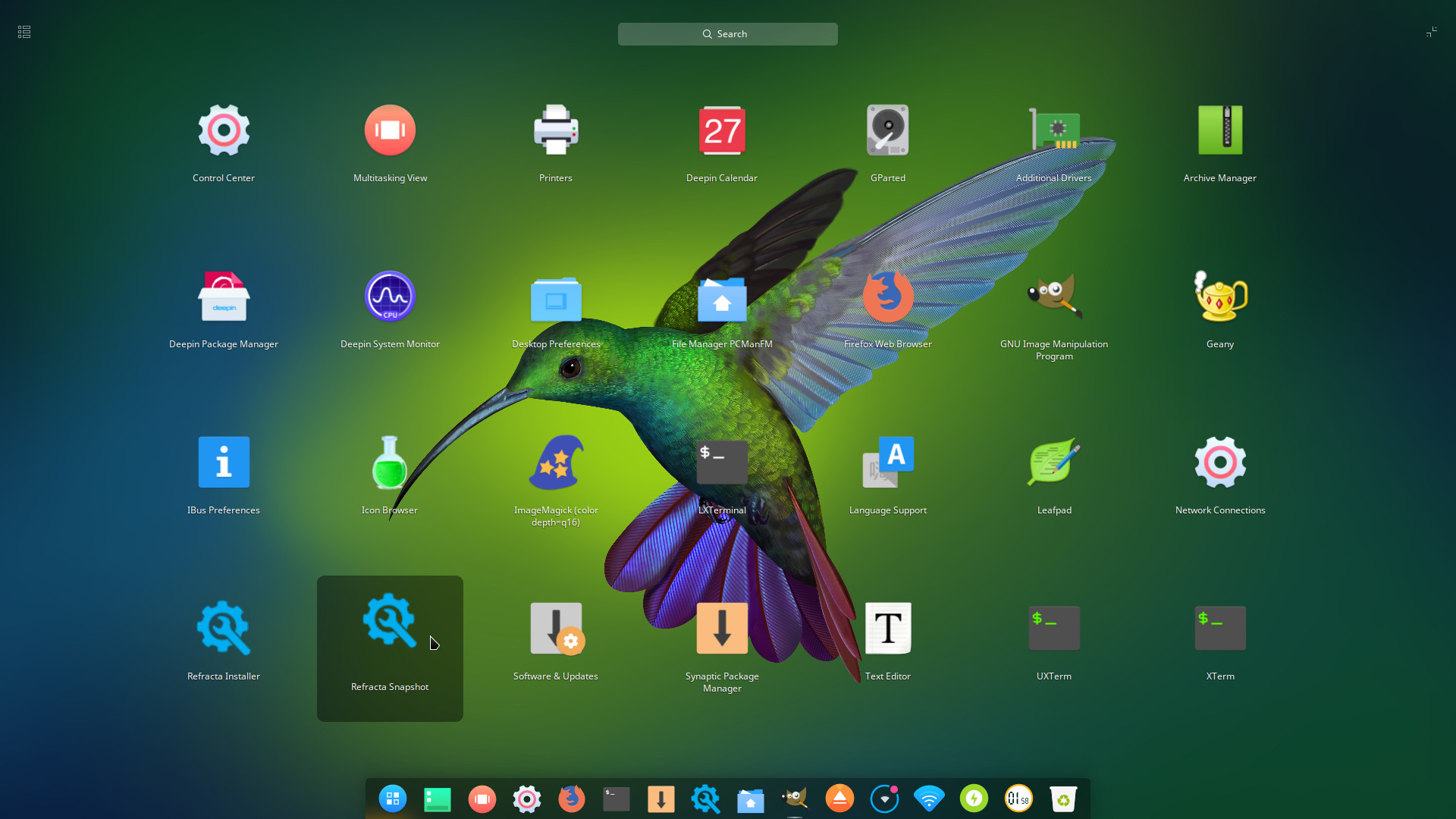


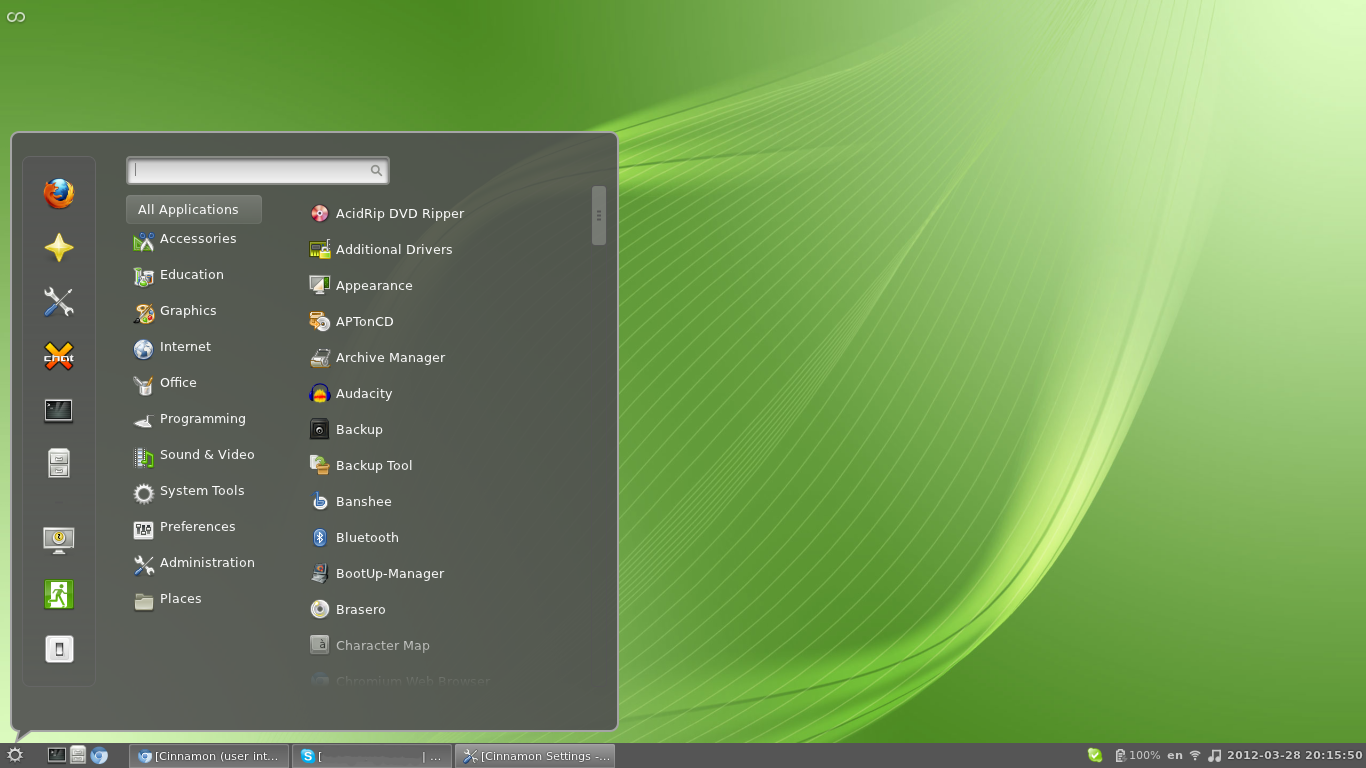
 Гибридные другие среды рабочего стола, которые включают мозаичное управление окнами, могут удовлетворить этих пользователей, предлагая широкие возможности настройки сочетаний клавиш.
Гибридные другие среды рабочего стола, которые включают мозаичное управление окнами, могут удовлетворить этих пользователей, предлагая широкие возможности настройки сочетаний клавиш. Существующие среды рабочего стола также могут развиваться, добавляя поддержку мозаичного управления окнами к их текущим предложениям.
Существующие среды рабочего стола также могут развиваться, добавляя поддержку мозаичного управления окнами к их текущим предложениям.